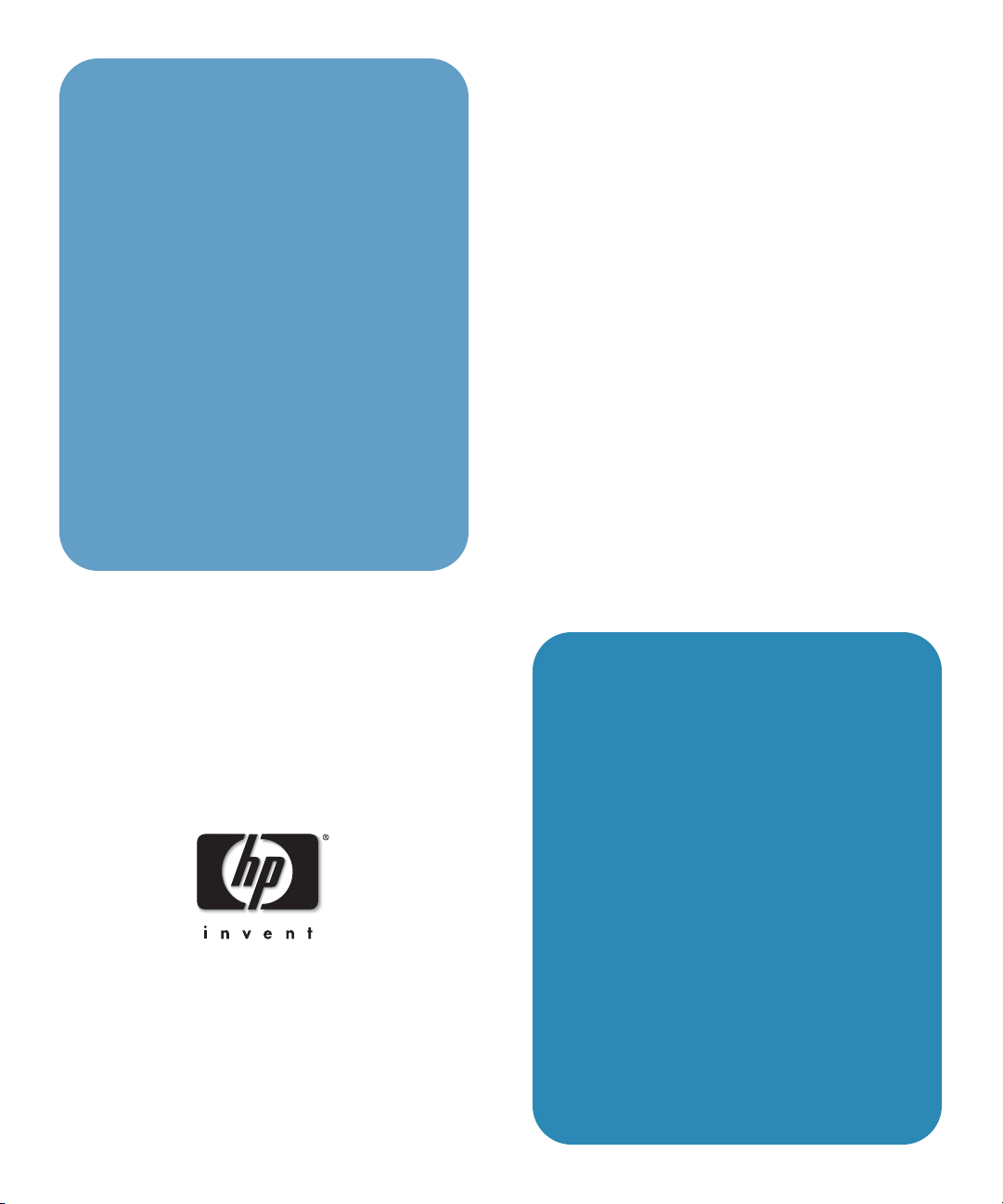
hp
série mp3220
projetor digital
guia do usuário
1
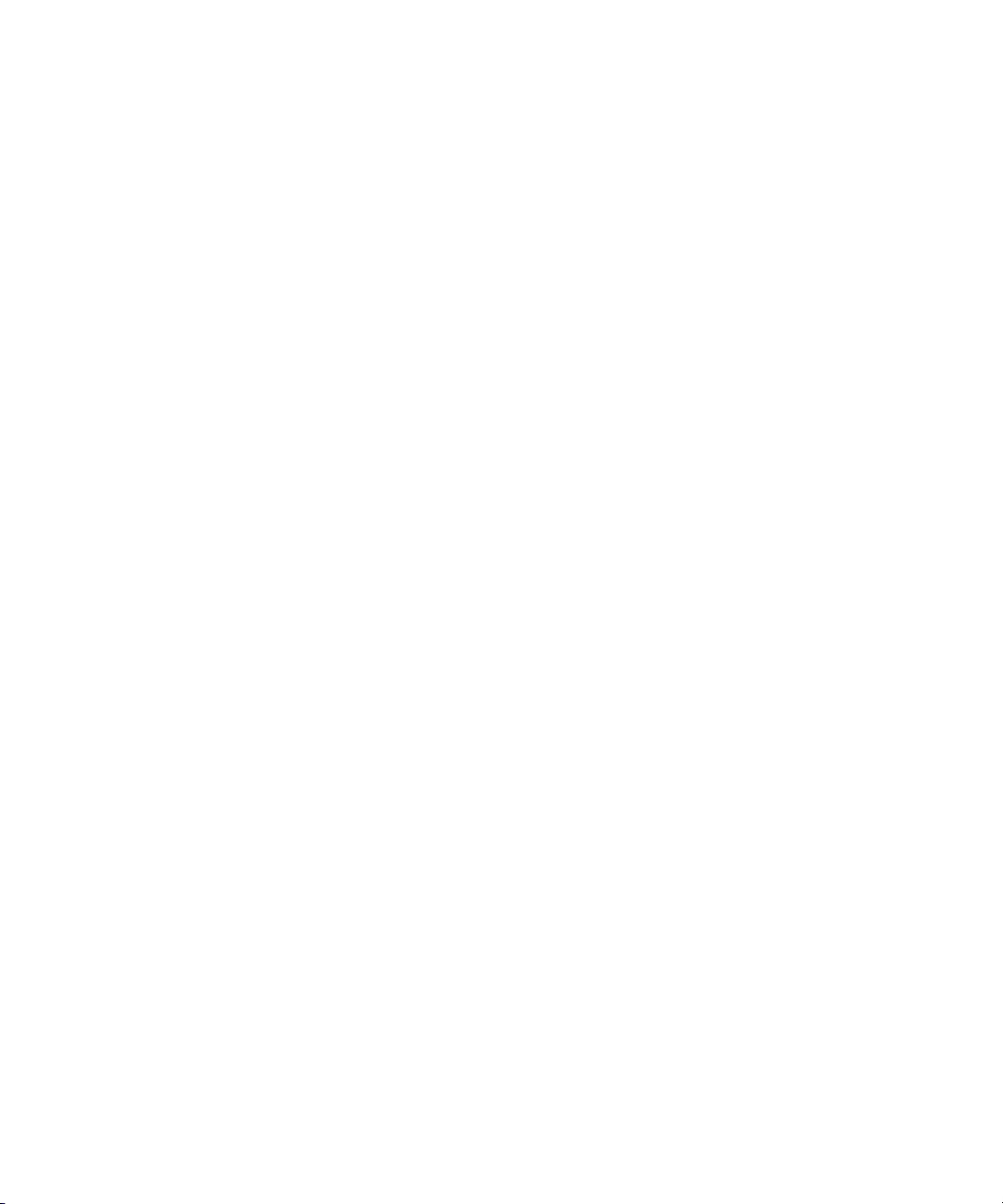
Aviso
As informações aqui contidas estão sujeitas a mudança sem aviso prévio. As únicas garantias de
produtos e serviços da HP são definidas nas declarações de garantia expressa que acompanham os
respectivos produtos e serviços. Nada aqui constante deve ser interpretado como garantia adicional.
A HP não se responsabiliza por omissões ou erros técnicos ou editoriais que possam estar aqui
contidos.
Transações do consumidor na Austrália e no Reino Unido: As ressalvas e limitações acima não se
aplicam a transações de consumidores na Austrália e no Reino Unido, nem afetam os direitos legais
dos consumidores.
© Copyright 2004 Hewlett-Packard Development Company, L.P. É proibido reproduzir, adaptar ou
traduzir sem consentimento prévio por escrito, exceto conforme permitido pelas leis de direitos
autorais.
Os programas que controlam este produto são protegidos por leis de direitos autorais e todos os
direitos são reservados. Também é proibido reproduzir, adaptar ou traduzir esses programas sem
consentimento prévio, por escrito, da Hewlett-Packard Company.
Microsoft® e Windows® são marcas registradas da Microsoft Corporation nos EUA. Adobe® e
Acrobat® são marcas comerciais da Adobe Systems Incorporated.
Hewlett-Packard Company
Digital Projection and Imaging
1000 NE Circle Blvd.
Corvallis, OR 97330. EUA.
Primeira edição (Maio de 2004)
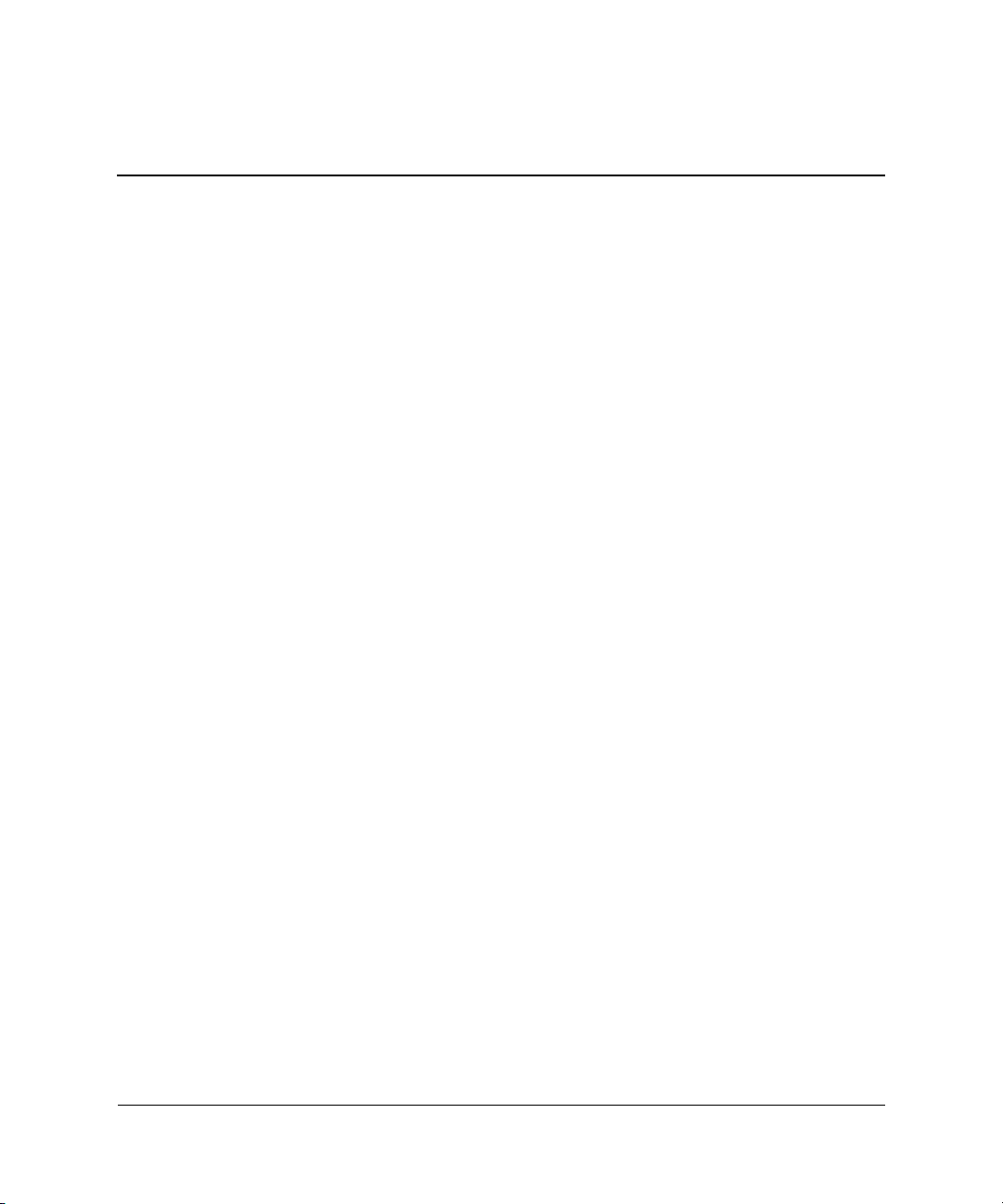
Sumário
1 Instalação
O que vem na caixa? . . . . . . . . . . . . . . . . . . . . . . . . . . . . . . . . . . . . . . . . . . . . . . . . . . . . . . . . 8
Identificação de características comuns. . . . . . . . . . . . . . . . . . . . . . . . . . . . . . . . . . . . . . . . . . 9
Visão geral do projetor . . . . . . . . . . . . . . . . . . . . . . . . . . . . . . . . . . . . . . . . . . . . . . . . . . 10
Botões e luzes do projetor . . . . . . . . . . . . . . . . . . . . . . . . . . . . . . . . . . . . . . . . . . . . . . . . 11
Painel traseiro . . . . . . . . . . . . . . . . . . . . . . . . . . . . . . . . . . . . . . . . . . . . . . . . . . . . . . . . . 12
Controle remoto. . . . . . . . . . . . . . . . . . . . . . . . . . . . . . . . . . . . . . . . . . . . . . . . . . . . . . . . 13
Acessórios . . . . . . . . . . . . . . . . . . . . . . . . . . . . . . . . . . . . . . . . . . . . . . . . . . . . . . . . . . . . 14
Instalar o projetor. . . . . . . . . . . . . . . . . . . . . . . . . . . . . . . . . . . . . . . . . . . . . . . . . . . . . . . . . . 15
Para posicionar o projetor . . . . . . . . . . . . . . . . . . . . . . . . . . . . . . . . . . . . . . . . . . . . . . . . 16
Para instalar em uma mesa . . . . . . . . . . . . . . . . . . . . . . . . . . . . . . . . . . . . . . . . . . . . . . . 17
Para conectar à alimentação . . . . . . . . . . . . . . . . . . . . . . . . . . . . . . . . . . . . . . . . . . . . . . 18
Para conectar um computador . . . . . . . . . . . . . . . . . . . . . . . . . . . . . . . . . . . . . . . . . . . . . 19
Para conectar um computador de mão/agenda eletrônica . . . . . . . . . . . . . . . . . . . . . . . . 20
Para conectar fontes de vídeo . . . . . . . . . . . . . . . . . . . . . . . . . . . . . . . . . . . . . . . . . . . . . 21
Como ligar e desligar . . . . . . . . . . . . . . . . . . . . . . . . . . . . . . . . . . . . . . . . . . . . . . . . . . . . . . . 24
Para ligar o projetor. . . . . . . . . . . . . . . . . . . . . . . . . . . . . . . . . . . . . . . . . . . . . . . . . . . . . 24
Para desligar o projetor . . . . . . . . . . . . . . . . . . . . . . . . . . . . . . . . . . . . . . . . . . . . . . . . . . 25
Como fazer ajustes básicos . . . . . . . . . . . . . . . . . . . . . . . . . . . . . . . . . . . . . . . . . . . . . . . . . . 26
Para ajustar a mira do projetor . . . . . . . . . . . . . . . . . . . . . . . . . . . . . . . . . . . . . . . . . . . . 26
Para ajustar o foco e o zoom . . . . . . . . . . . . . . . . . . . . . . . . . . . . . . . . . . . . . . . . . . . . . . 27
2 Apresentações
Usar o controle remoto. . . . . . . . . . . . . . . . . . . . . . . . . . . . . . . . . . . . . . . . . . . . . . . . . . . . . . 29
Apresentações . . . . . . . . . . . . . . . . . . . . . . . . . . . . . . . . . . . . . . . . . . . . . . . . . . . . . . . . . . . . 31
Para fazer uma apresentação usando o computador . . . . . . . . . . . . . . . . . . . . . . . . . . . . 31
Para alterar a fonte. . . . . . . . . . . . . . . . . . . . . . . . . . . . . . . . . . . . . . . . . . . . . . . . . . . . . . 32
Para ocultar ou exibir a apresentação . . . . . . . . . . . . . . . . . . . . . . . . . . . . . . . . . . . . . . . 32
Guia do usuário 3
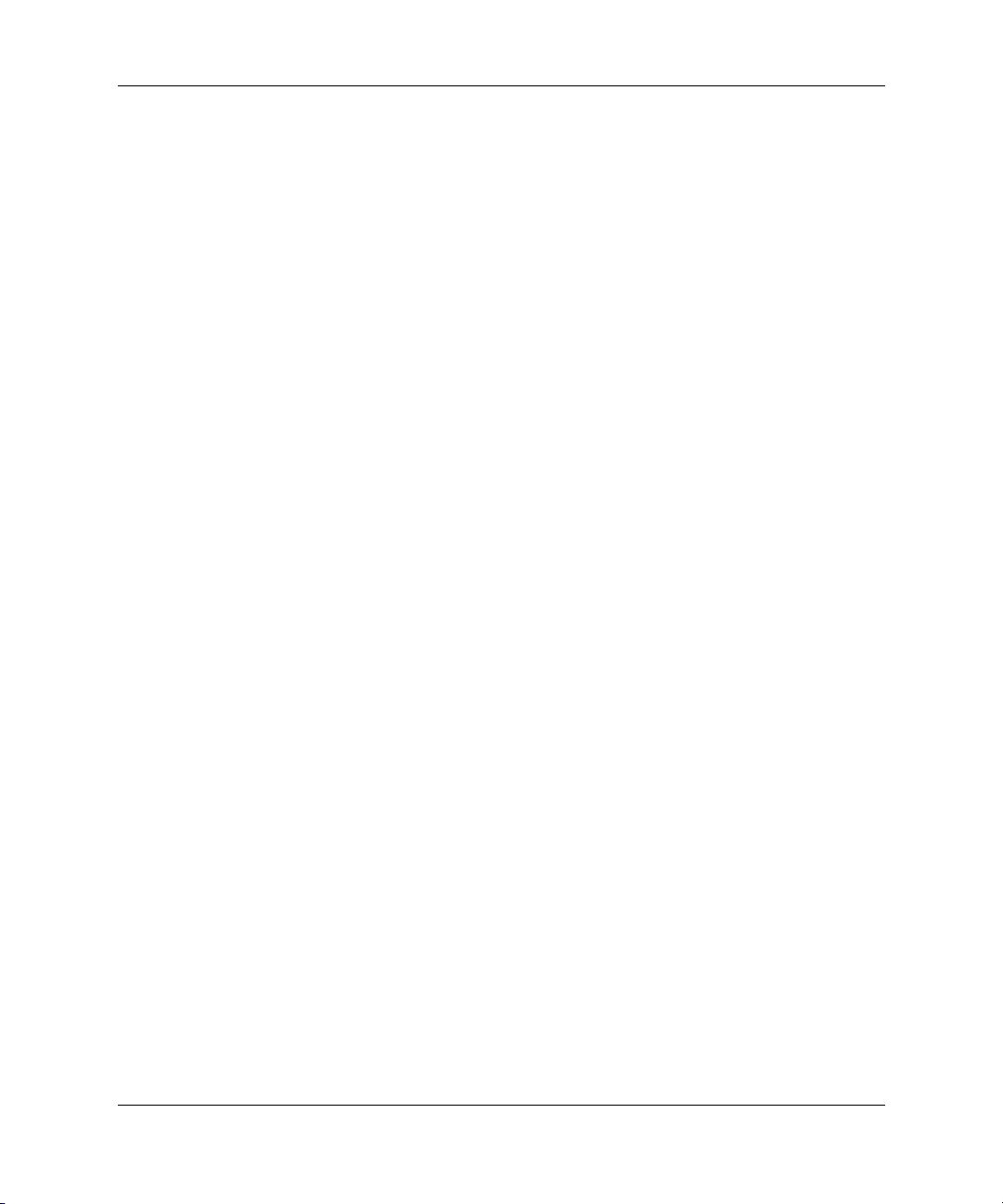
Sumário
3 Ajuste do projetor
Ajuste de imagens e som . . . . . . . . . . . . . . . . . . . . . . . . . . . . . . . . . . . . . . . . . . . . . . . . . . . . 33
Para ajustar uma imagem que está inclinada. . . . . . . . . . . . . . . . . . . . . . . . . . . . . . . . . . 33
Para ajustar a imagem de acordo com o tipo. . . . . . . . . . . . . . . . . . . . . . . . . . . . . . . . . . 34
Para ajustar outras configurações de imagem . . . . . . . . . . . . . . . . . . . . . . . . . . . . . . . . . 34
Para ajustar o áudio . . . . . . . . . . . . . . . . . . . . . . . . . . . . . . . . . . . . . . . . . . . . . . . . . . . . . 34
Para ajustar a configuração do projetor. . . . . . . . . . . . . . . . . . . . . . . . . . . . . . . . . . . . . . 35
Uso do menu de tela. . . . . . . . . . . . . . . . . . . . . . . . . . . . . . . . . . . . . . . . . . . . . . . . . . . . . . . . 36
Para alterar configurações usando o menu de tela . . . . . . . . . . . . . . . . . . . . . . . . . . . . . 37
Menu Escolha rápida . . . . . . . . . . . . . . . . . . . . . . . . . . . . . . . . . . . . . . . . . . . . . . . . . . . . 38
Selecionar menu de entrada. . . . . . . . . . . . . . . . . . . . . . . . . . . . . . . . . . . . . . . . . . . . . . . 39
Menu Ajustar imagem . . . . . . . . . . . . . . . . . . . . . . . . . . . . . . . . . . . . . . . . . . . . . . . . . . . 40
Menu Configuração. . . . . . . . . . . . . . . . . . . . . . . . . . . . . . . . . . . . . . . . . . . . . . . . . . . . . 43
Menu Ajuda. . . . . . . . . . . . . . . . . . . . . . . . . . . . . . . . . . . . . . . . . . . . . . . . . . . . . . . . . . . 43
4 Manutenção do projetor
Execução da manutenção de rotina . . . . . . . . . . . . . . . . . . . . . . . . . . . . . . . . . . . . . . . . . . . . 45
Para obter o status do projetor. . . . . . . . . . . . . . . . . . . . . . . . . . . . . . . . . . . . . . . . . . . . . 45
Para limpar a lente do projetor . . . . . . . . . . . . . . . . . . . . . . . . . . . . . . . . . . . . . . . . . . . . 46
Para trocar o módulo da lâmpada . . . . . . . . . . . . . . . . . . . . . . . . . . . . . . . . . . . . . . . . . . 46
Para trocar baterias no controle remoto. . . . . . . . . . . . . . . . . . . . . . . . . . . . . . . . . . . . . . 48
Atualizar o projetor . . . . . . . . . . . . . . . . . . . . . . . . . . . . . . . . . . . . . . . . . . . . . . . . . . . . . . . . 49
Para atualizar o firmware . . . . . . . . . . . . . . . . . . . . . . . . . . . . . . . . . . . . . . . . . . . . . . . . 49
5 Instalação permanente
Instalação do projetor. . . . . . . . . . . . . . . . . . . . . . . . . . . . . . . . . . . . . . . . . . . . . . . . . . . . . . . 51
Para instalar em uma mesa . . . . . . . . . . . . . . . . . . . . . . . . . . . . . . . . . . . . . . . . . . . . . . . 51
Para instalar no teto. . . . . . . . . . . . . . . . . . . . . . . . . . . . . . . . . . . . . . . . . . . . . . . . . . . . . 52
Para fazer a instalação para projeção traseira . . . . . . . . . . . . . . . . . . . . . . . . . . . . . . . . . 54
Para montar o projetor em tripé. . . . . . . . . . . . . . . . . . . . . . . . . . . . . . . . . . . . . . . . . . . . 55
Para travar o projetor. . . . . . . . . . . . . . . . . . . . . . . . . . . . . . . . . . . . . . . . . . . . . . . . . . . . 55
4 Guia do usuário
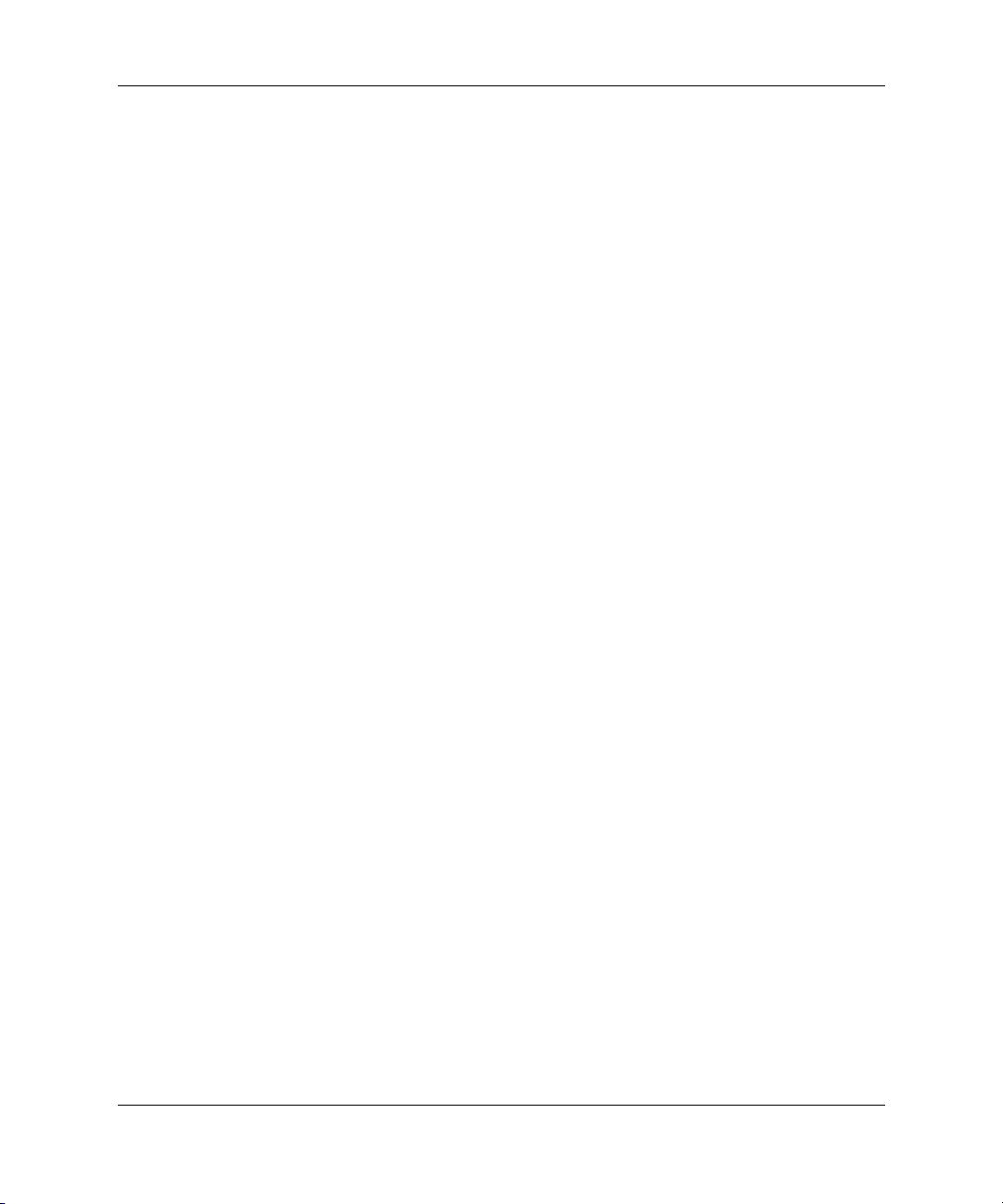
Contents
6 Correção de problemas
Sugestões para solução de problemas . . . . . . . . . . . . . . . . . . . . . . . . . . . . . . . . . . . . . . . . . . 57
Problemas de inicialização . . . . . . . . . . . . . . . . . . . . . . . . . . . . . . . . . . . . . . . . . . . . . . . 58
Problemas de imagens . . . . . . . . . . . . . . . . . . . . . . . . . . . . . . . . . . . . . . . . . . . . . . . . . . . 59
Problemas de som . . . . . . . . . . . . . . . . . . . . . . . . . . . . . . . . . . . . . . . . . . . . . . . . . . . . . . 63
Problemas de interrupção . . . . . . . . . . . . . . . . . . . . . . . . . . . . . . . . . . . . . . . . . . . . . . . . 63
Problemas com o controle remoto. . . . . . . . . . . . . . . . . . . . . . . . . . . . . . . . . . . . . . . . . . 64
Testar o projetor. . . . . . . . . . . . . . . . . . . . . . . . . . . . . . . . . . . . . . . . . . . . . . . . . . . . . . . . . . . 65
Para executar o diagnóstico do projetor . . . . . . . . . . . . . . . . . . . . . . . . . . . . . . . . . . . . . 65
7 Referência
Especificações . . . . . . . . . . . . . . . . . . . . . . . . . . . . . . . . . . . . . . . . . . . . . . . . . . . . . . . . . . . . 67
Informações sobre segurança . . . . . . . . . . . . . . . . . . . . . . . . . . . . . . . . . . . . . . . . . . . . . . . . . 72
Precauções de segurança . . . . . . . . . . . . . . . . . . . . . . . . . . . . . . . . . . . . . . . . . . . . . . . . . 72
Medidas de segurança relacionadas aos LEDs . . . . . . . . . . . . . . . . . . . . . . . . . . . . . . . . 73
Medidas de segurança relacionadas aos mercúrio. . . . . . . . . . . . . . . . . . . . . . . . . . . . . . 73
Informações sobre regulamentações . . . . . . . . . . . . . . . . . . . . . . . . . . . . . . . . . . . . . . . . . . . 74
EUA. . . . . . . . . . . . . . . . . . . . . . . . . . . . . . . . . . . . . . . . . . . . . . . . . . . . . . . . . . . . . . . . . 74
Canadá . . . . . . . . . . . . . . . . . . . . . . . . . . . . . . . . . . . . . . . . . . . . . . . . . . . . . . . . . . . . . . . 74
Japão . . . . . . . . . . . . . . . . . . . . . . . . . . . . . . . . . . . . . . . . . . . . . . . . . . . . . . . . . . . . . . . . 75
Coréia . . . . . . . . . . . . . . . . . . . . . . . . . . . . . . . . . . . . . . . . . . . . . . . . . . . . . . . . . . . . . . . 75
Internacional . . . . . . . . . . . . . . . . . . . . . . . . . . . . . . . . . . . . . . . . . . . . . . . . . . . . . . . . . . 76
Índice
Guia do usuário 5
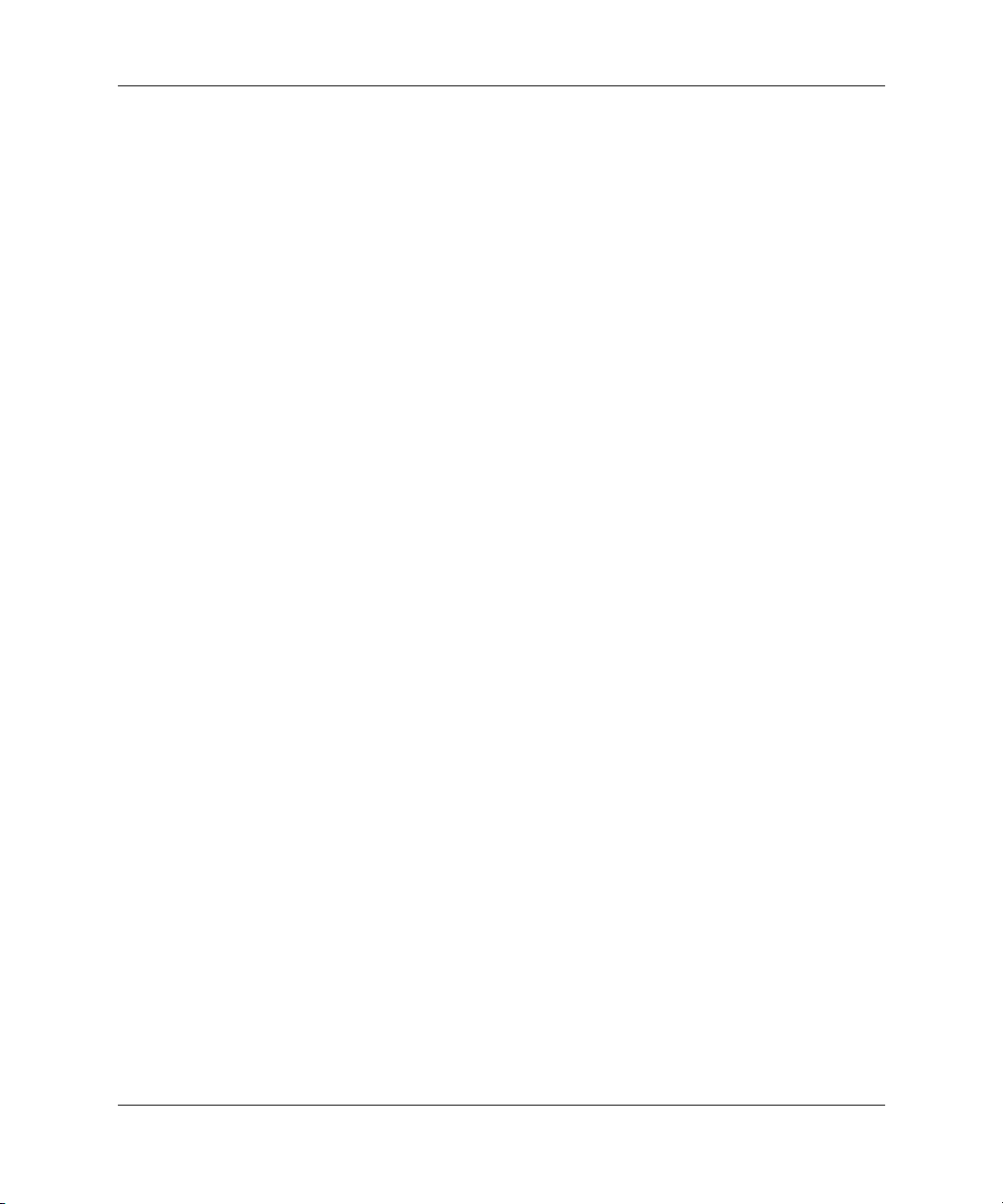
Sumário
6 Guia do usuário
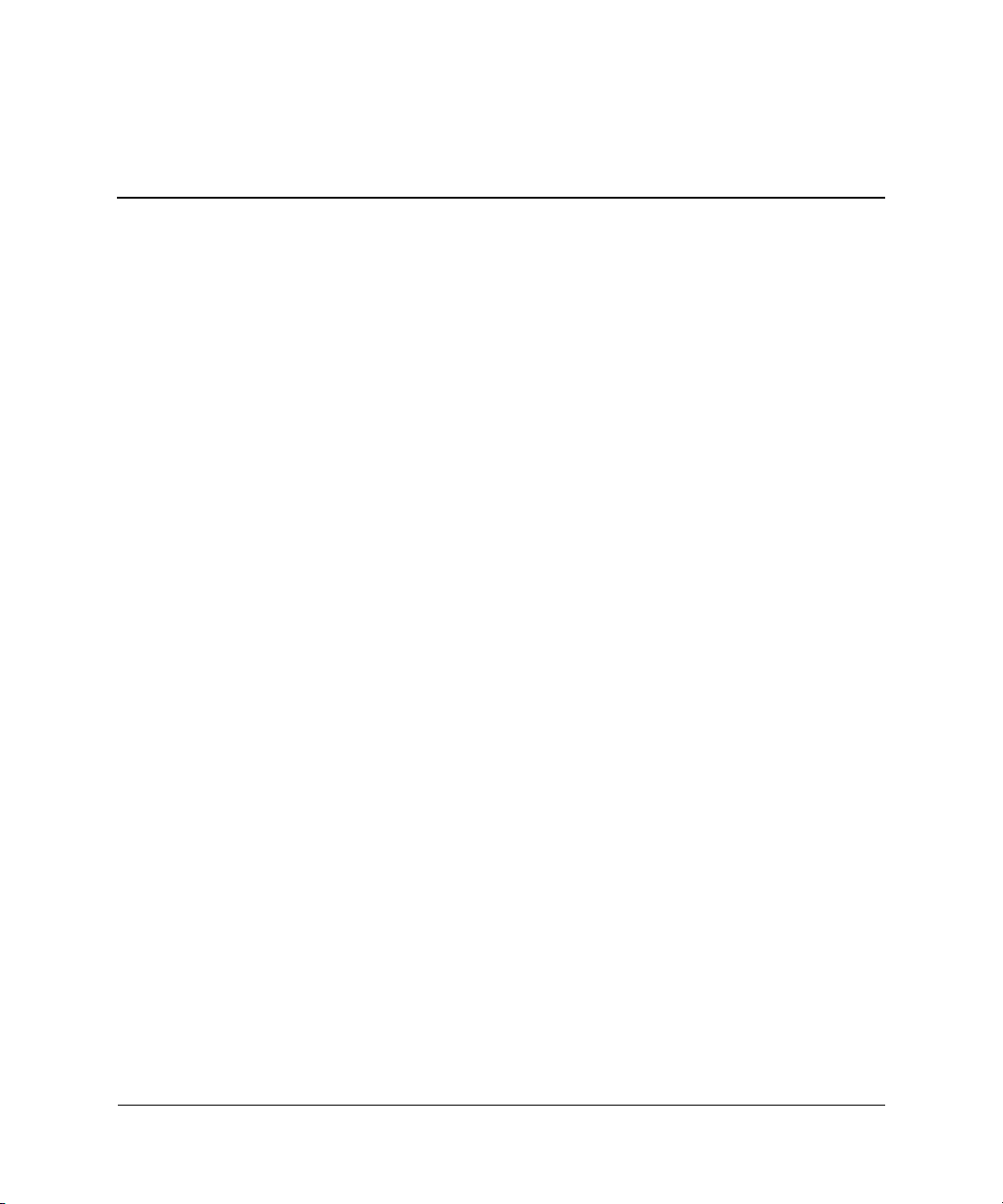
O capítulo explica como instalar e configurar o projetor digital HP.
■ “O que vem na caixa?” na página 8
■ “Identificação de características comuns” na página 9
■ “Instalar o projetor” na página 15
■ “Como ligar e desligar” na página 24
■ “Como fazer ajustes básicos” na página 26
1
Instalação
Guia do usuário 7
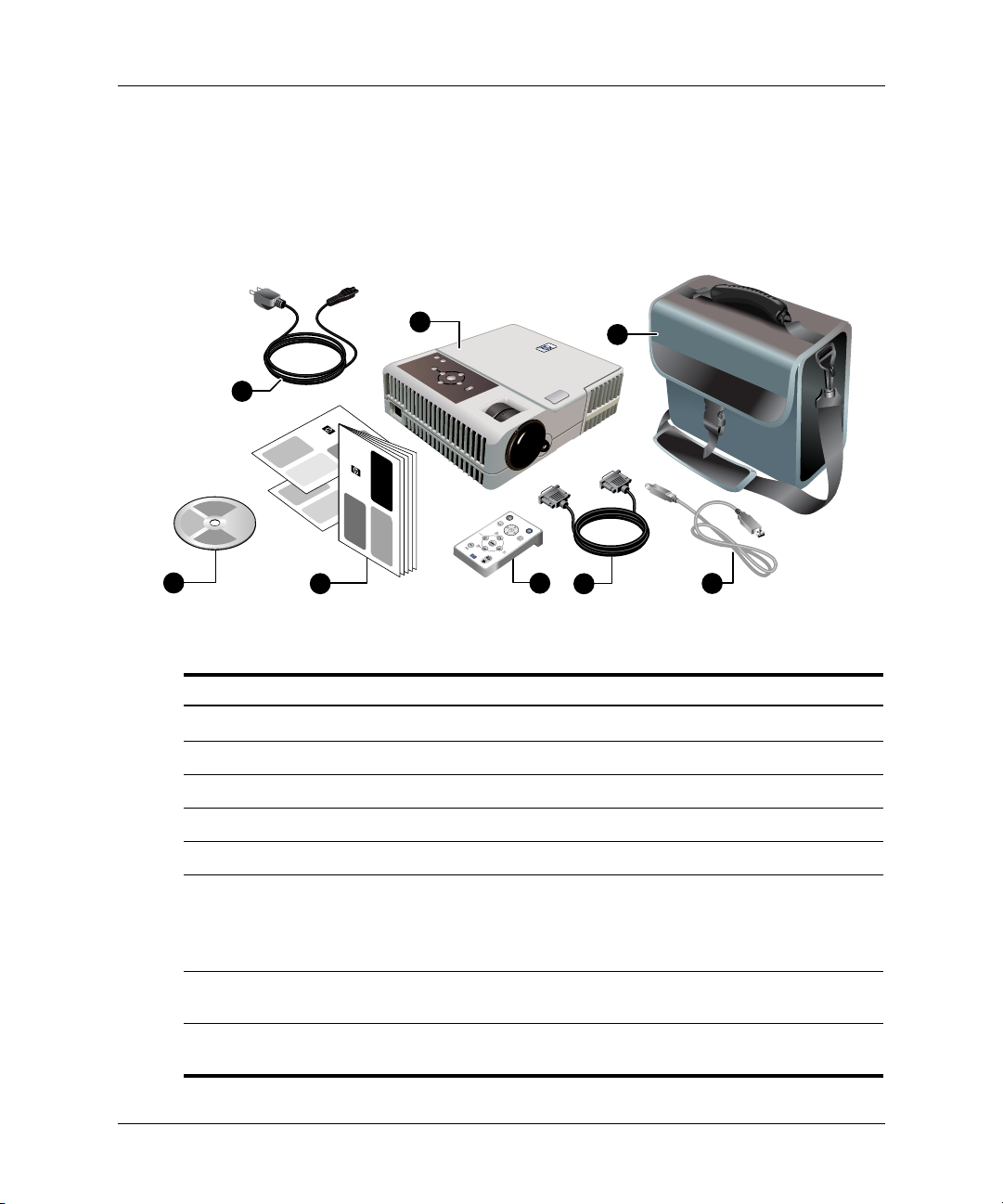
Instalação
O que vem na caixa?
Antes de instalar o projetor, verifique se a caixa enviada contém os itens a seguir. Se a
caixa enviada não contiver algum dos itens a seguir, entre em contato com a HP.
1
8
7
6
5
Identificação do conteúdo da caixa
Símbolo Item Função
1
2
3
4
5
6
7
8
Projetor Exibe imagens.
Maleta para transporte Transporta e protege o projetor.
Cabo USB Conecta à entrada USB do computador.
Cabo VGA Conecta à saída de vídeo do computador.
Controle remoto Controla o projetor.
Guia rápido de instalação,
garantia, suporte e
documentação de ativação de
portas
CD de documentação Contém o guia do usuário e outros
Cabo de alimentação Conecta o projetor à fonte de
Fornece documentação sobre instruções
iniciais e como obter suporte.
materiais.
alimentação.
2
4
3
8 Guia do usuário
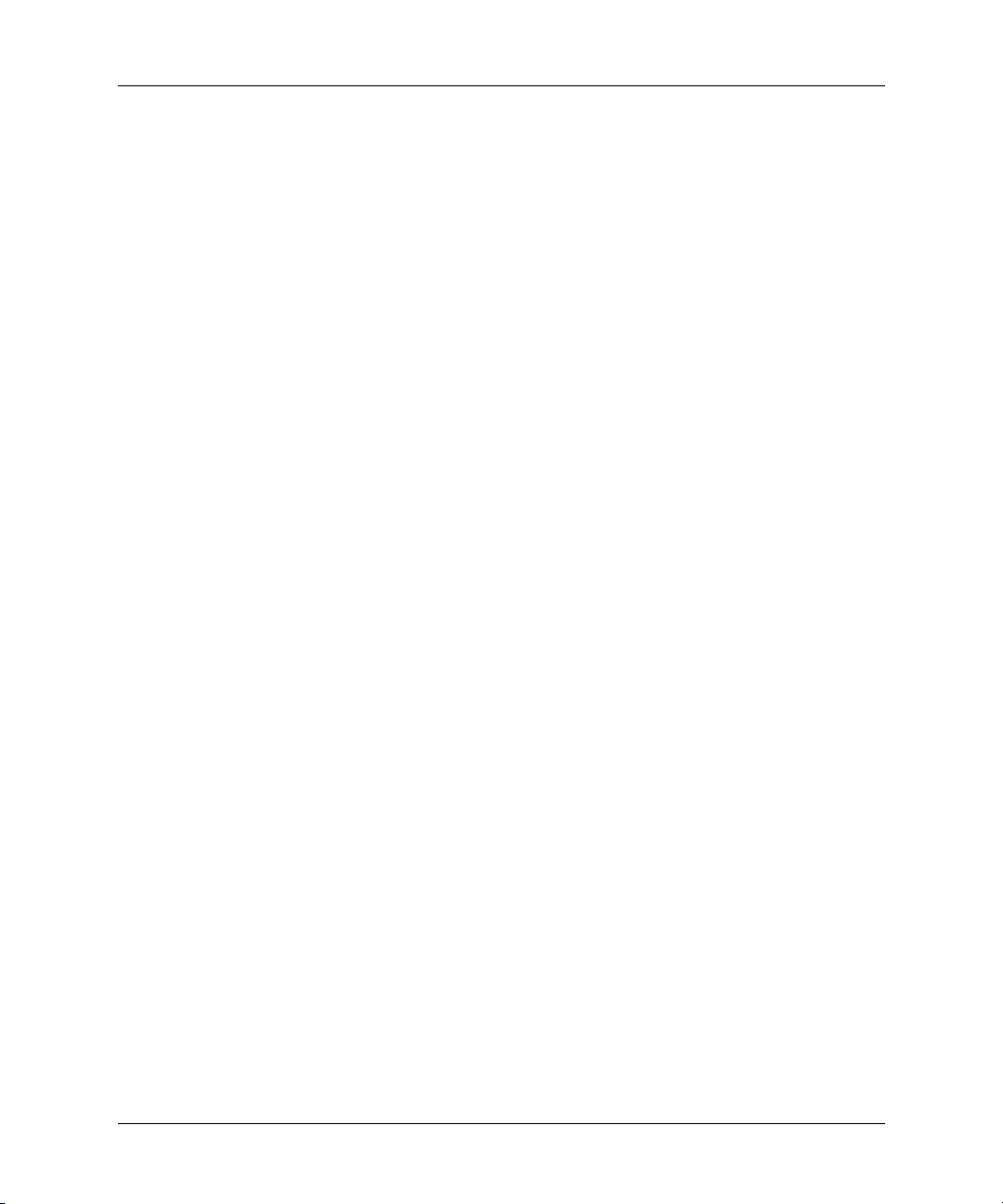
Identificação de características comuns
Esta seção identifica funções e características comuns do projetor.
■ “Visão geral do projetor” na página 10
■ “Botões e luzes do projetor" na página 11
■ “Painel traseiro" na página 12
■ “Controle remoto" na página 13
■ “Acessórios" na página 14
Instalação
Guia do usuário 9
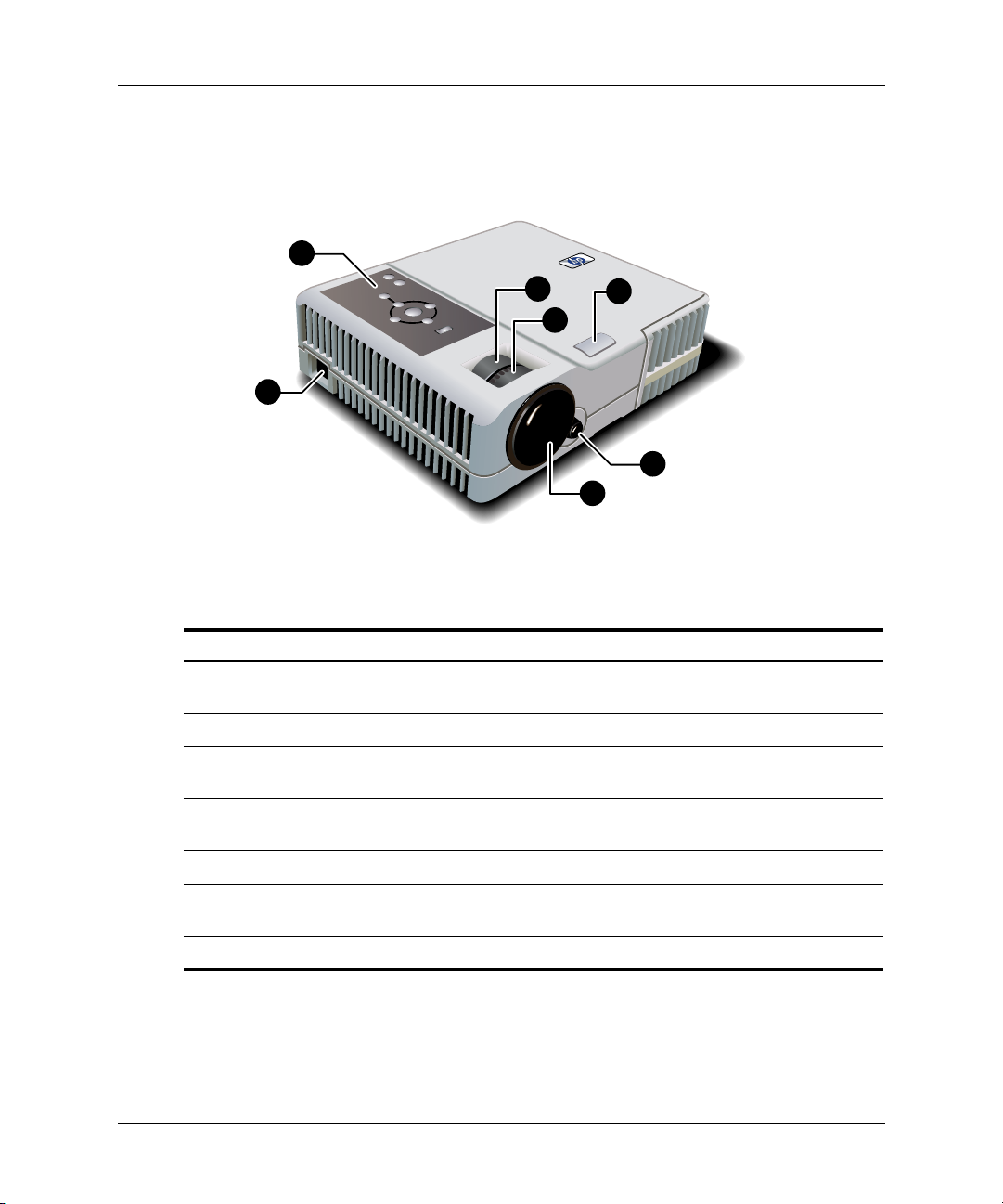
Instalação
Visão geral do projetor
2
3
1
Identificar o projetor
Símbolo Item Função
1
2
3
4
Conector do cabo de
alimentação
Painel de botões Contém botões e luzes.
Anel do zoom Amplia o tamanho da imagem de 100 a
Anel do foco Focos a distâncias de 1,2 a 12 m.
Conecta o cabo de alimentação ao projetor.
120%.
5
4
6
7
5
6
7
10 Guia do usuário
Botão de ajuste da altura Ajusta a altura da imagem.
Receptor para controle
remoto
Tampa da lente Protege a lente.
Recebe os sinais do controle remoto.
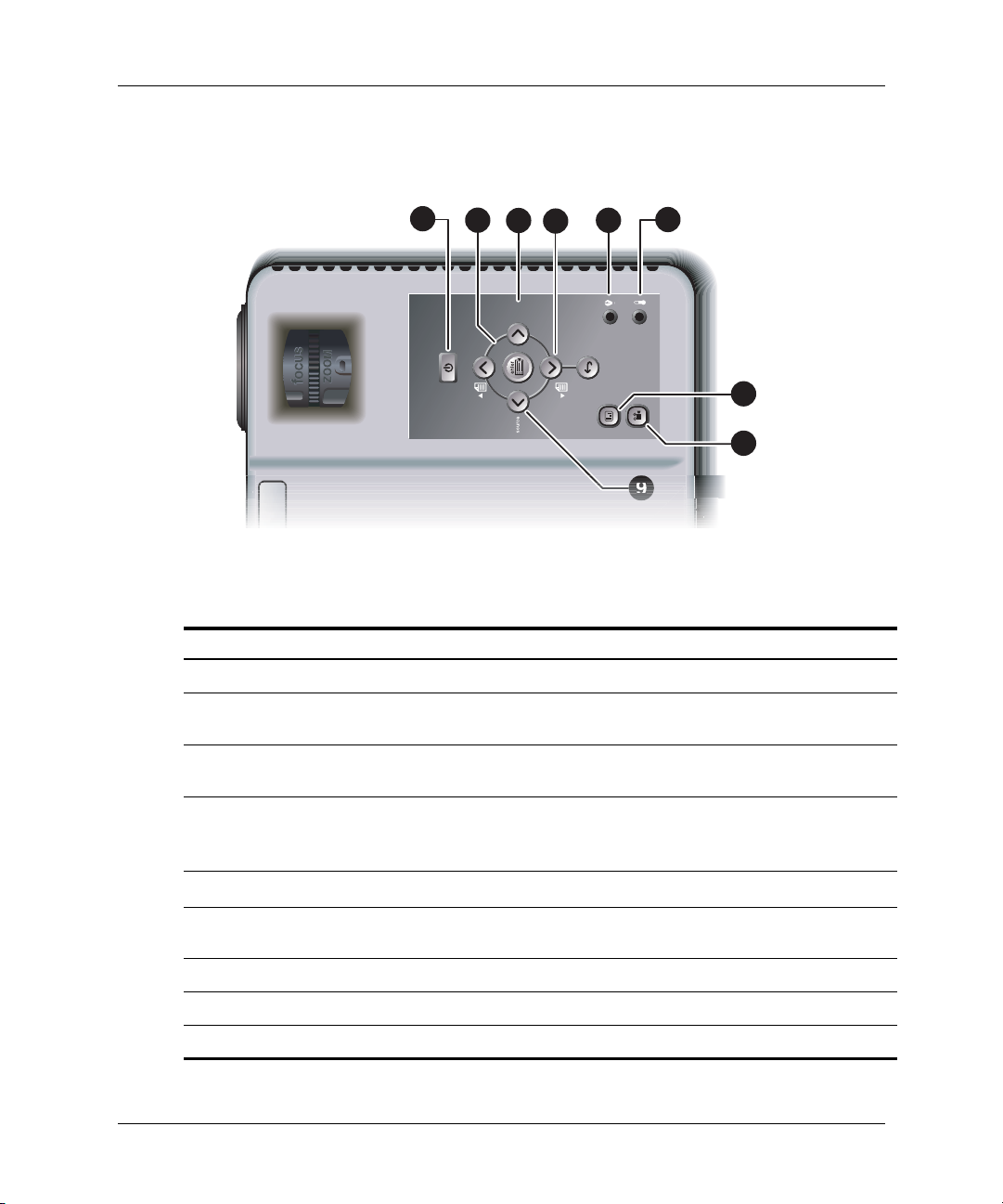
Botões e luzes do projetor
9
Instalação
1
2
3
4
auto
sync
Identificar botões e luzes no projetor
Símbolo Item Função
1
2
3
4
5
Botão de alimentação Liga ou desliga o projetor.
Botão enter, botão back
(voltar) e setas de direção
Botão auto sync
(sincronização automática)
Botões de rolagem de
página acima e página
abaixo
Luz de aviso da lâmpada Acende quando a lâmpada falha.
Altera as configurações do projetor usando o
menu de tela.
Sincroniza novamente o projetor ao sinal de
entrada.
Rolam para cima e para cima e para baixo as
páginas no computador conectado.
5
back
6
8
7
6
7
8
9
Guia do usuário 11
Luz de aviso de temperatura Acende quando a temperatura interna está
muito alta.
Botão de vídeo Otimiza a imagem para a entrada de vídeo.
Botão de gráfico Otimiza a imagem para a entrada de dados.
Botão source (fonte) Alterna para a próxima fonte de entrada.
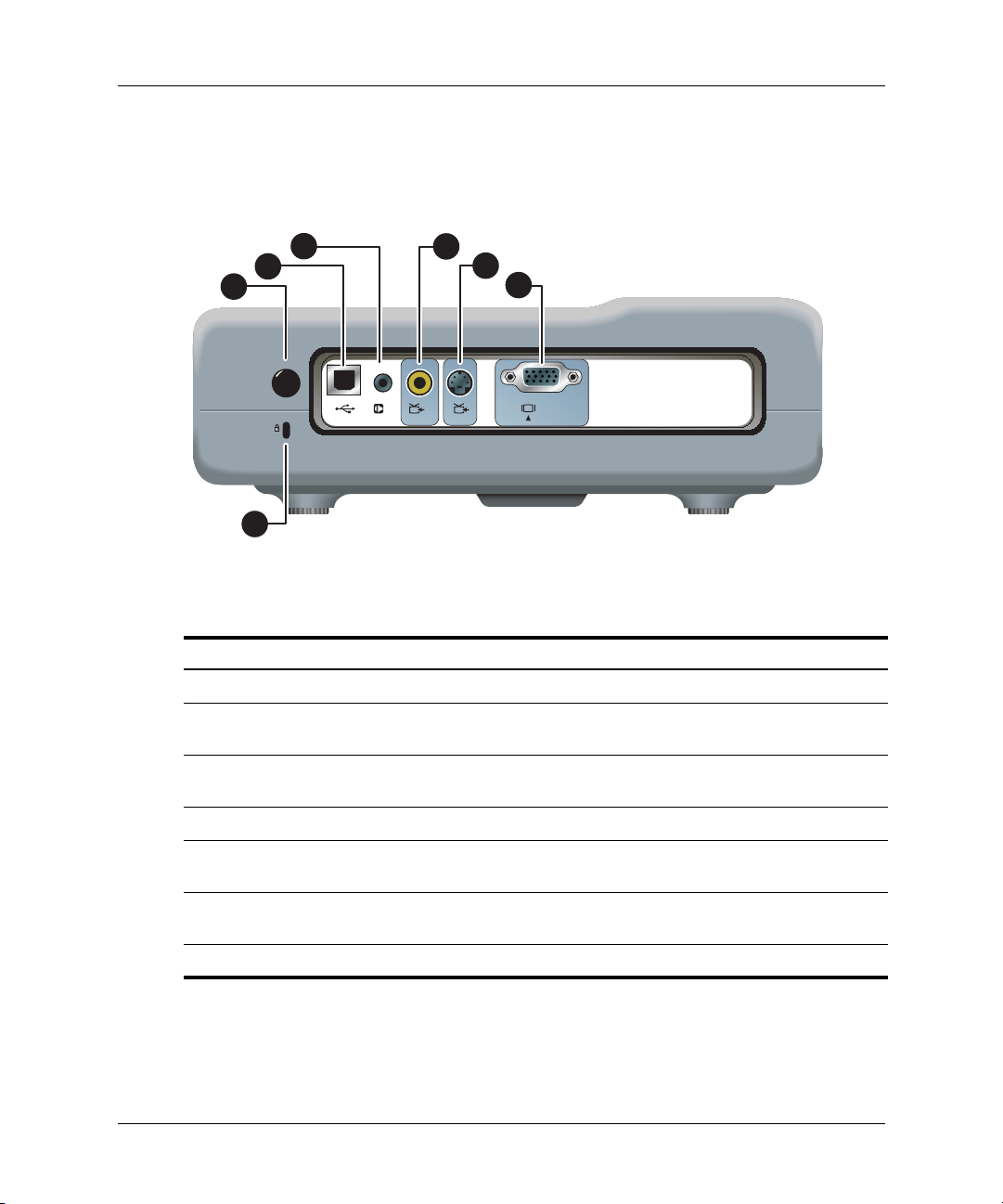
Instalação
Painel traseiro
4
3
2
5
6
7
S
inin
VGA
1
Identificar o painel traseiro
Símbolo Item Função
1
2
3
4
5
6
7
Slot de segurança Fixa o projetor usando uma trava de cabo.
Receptor para controle
remoto
Saída USB Conecta ao computador para controlar o
Entrada de áudio Conecta à fonte de áudio.
Entrada de vídeo composto
(RCA)
Entrada de S-vídeo Conecta à entrada de vídeo de dispositivos
Entrada VGA Conecta à entrada de vídeo de computador.
Recebe os sinais do controle remoto.
mouse.
Conecta à entrada de vídeo de dispositivos
como VCRs.
como videocassetes (VCRs) e DVDs.
in
12 Guia do usuário
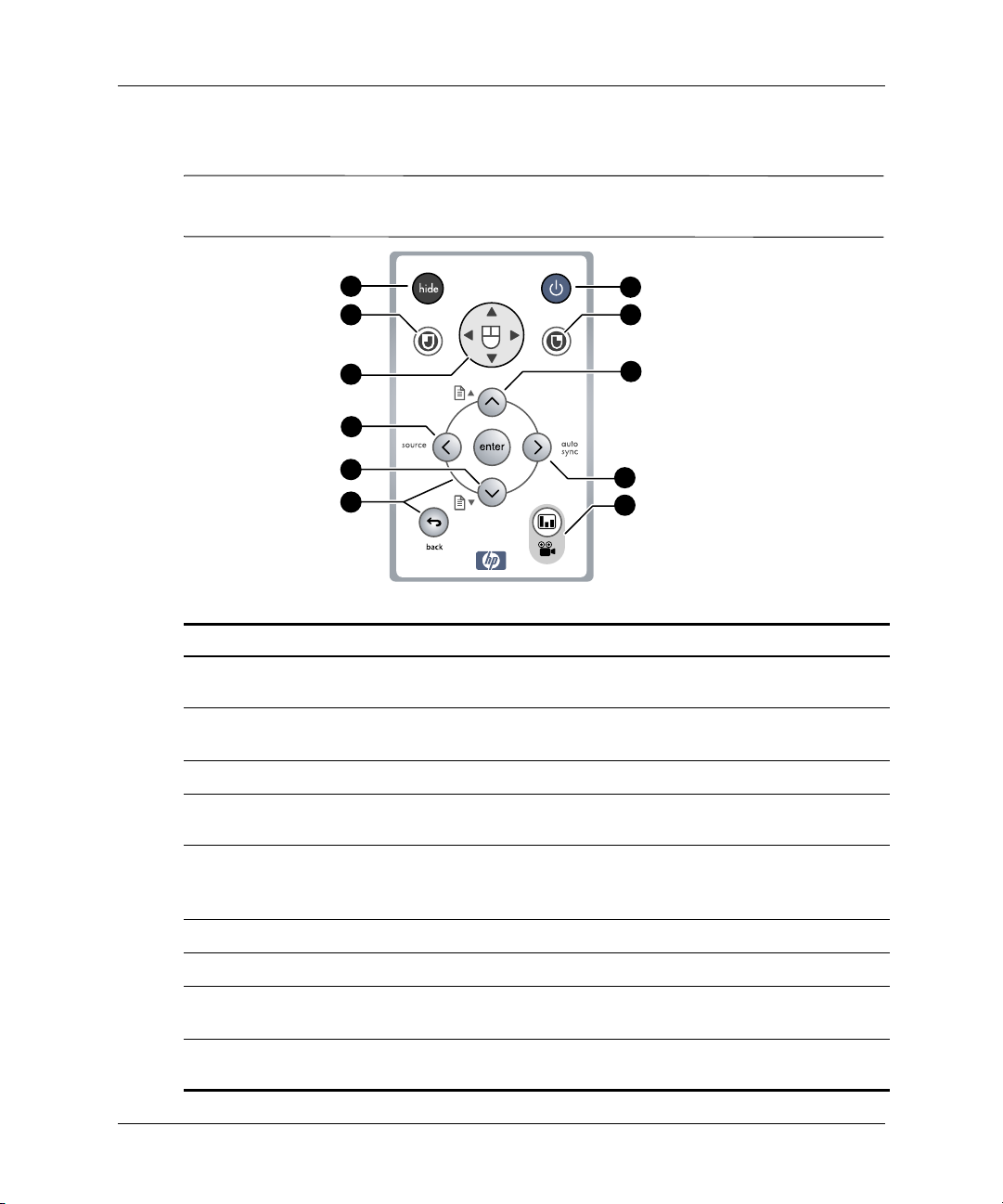
Controle remoto
Antes de usar o controle remoto, retire a tampa da bateria, puxando a lingüeta plástica
✎
até ela sair do controle remoto.
Instalação
6
5
4
3
2
1
Identificar os botões do controle remoto
Símbolo Item Função
1
2
3
4
5
6
7
8
9
Botão enter, botão back
(voltar) e setas de direção
Botões de rolagem de página
acima e página abaixo
Botão source (fonte) Alterna para a próxima fonte de entrada.
Mouse pad Move o ponteiro do mouse no computador
Botões esquerdo e direito do
mouse
Botão hide (ocultar) Oculta a exibição.
Botão de alimentação Liga ou desliga o projetor.
Botão auto sync
(sincronização automática)
Botão de modo de imagem Ajusta a imagem, otimizando-a para
Altera as configurações do projetor usando
o menu de tela.
Rola para cima e para cima e para baixo as
páginas no computador conectado.
conectado.
Correspondem ao clique com o botão
direito ou esquerdo do mouse de um
computador conectado.
Sincroniza novamente o projetor ao sinal de
entrada.
entrada de vídeo ou de dados.
7
5
2
8
9
Guia do usuário 13
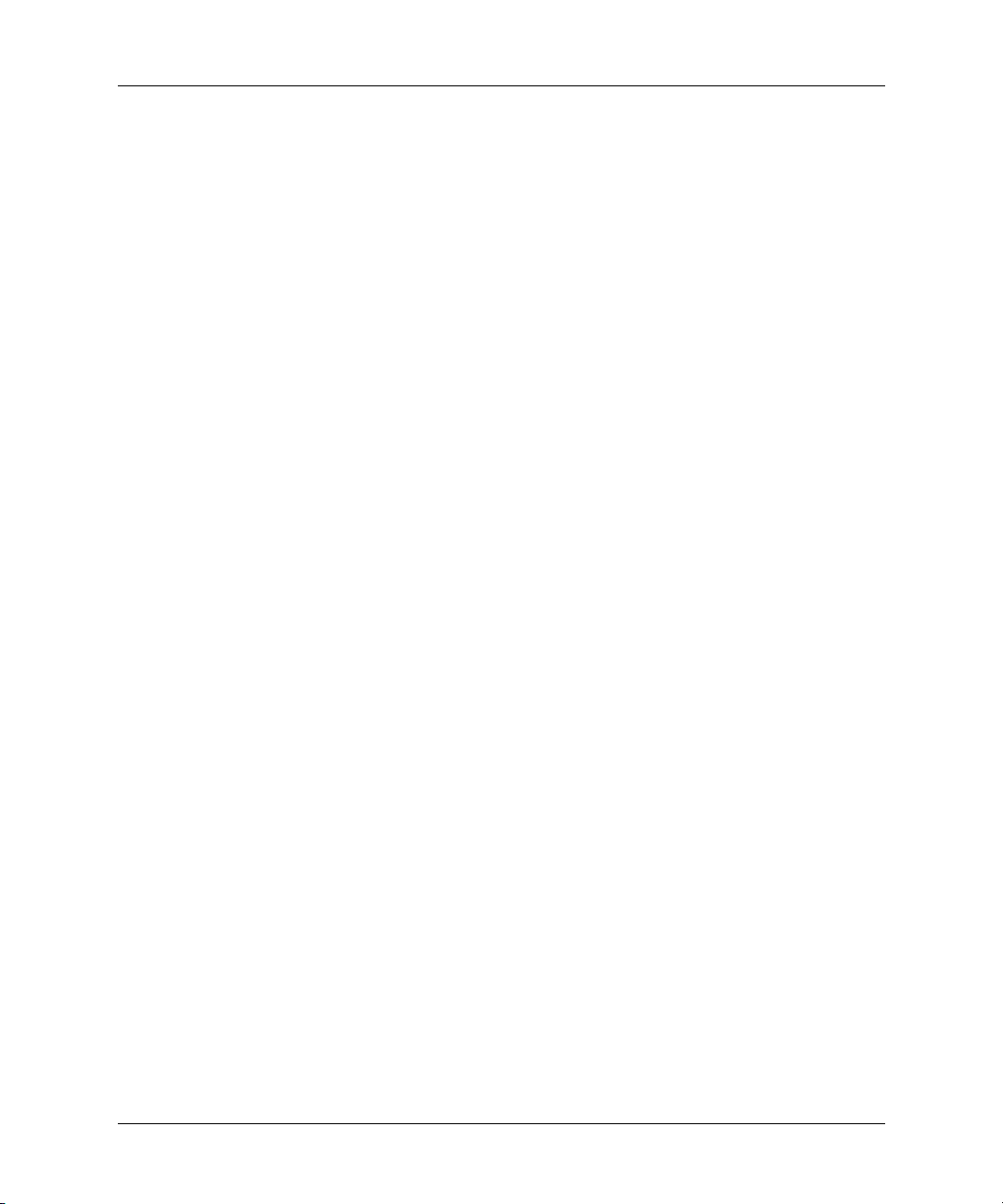
Instalação
Acessórios
Obtenha o máximo em suas apresentações com os acessórios de projetor HP. Os
acessórios podem ser adquiridos no site www.hp.com ou do seu distribuidor de
projetores.
■ O kit de montagem em teto HP permite instalar o projetor no teto, de forma
simples e discreta.
■ As telas portáteis HP com alças embutidas são fáceis de transportar e instalar em
qualquer lugar, sempre que você precisar.
■ O controle remoto premium HP permite controlar todos os aspectos de sua
apresentação.
■ Os cabos de alimentação HP possibilitam conectar o projetor à alimentação
elétrica em qualquer parte do mundo.
■ Os cabos HP permitem conectar todos os equipamentos de áudio.
■ A lâmpada de reposição HP dá ao seu projetor a mesma luminosidade de um
projetor novo que acaba de sair da fábrica.
14 Guia do usuário
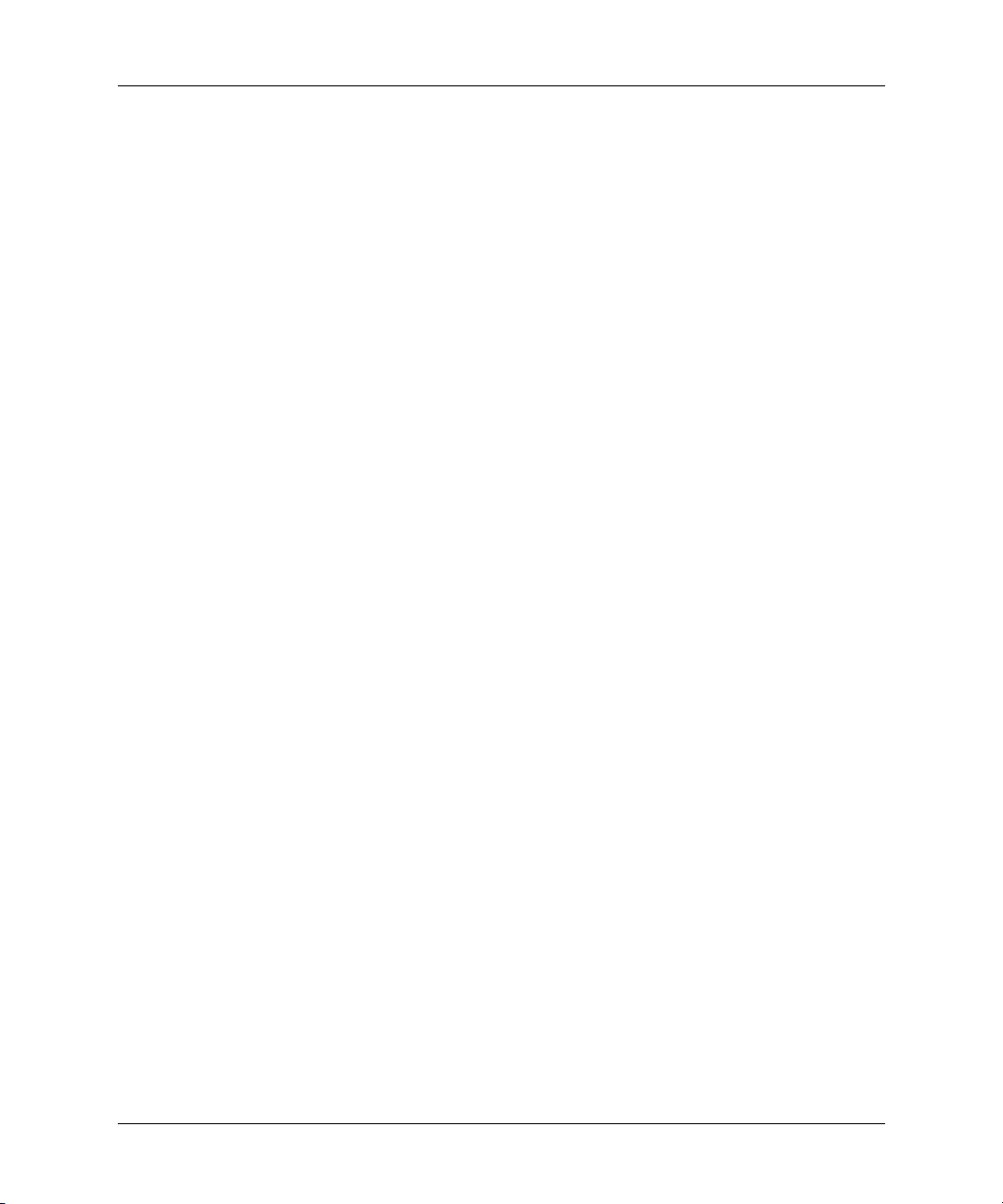
Instalar o projetor
Esta seção descreve como configurar, planejar e conectar o projetor.
■ “Para posicionar o projetor” na página 16
■ “Para instalar em uma mesa” na página 17
■ “Para conectar à alimentação” na página 18
■ “Para conectar um computador” na página 19
■ “Para conectar um computador de mão/agenda eletrônica” na página 20
■ “Para conectar fontes de vídeo” na página 21
Instalação
Guia do usuário 15
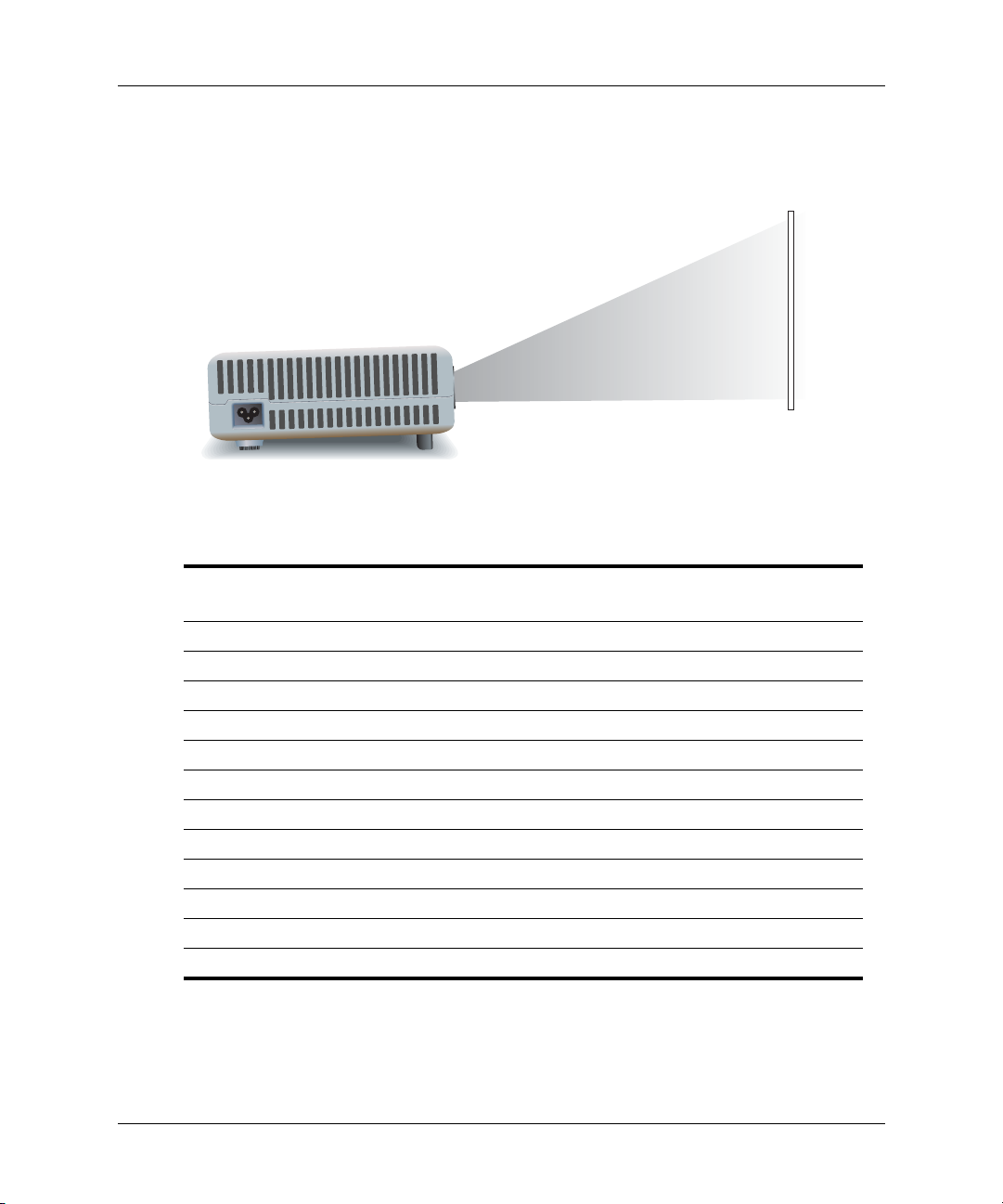
Instalação
Para posicionar o projetor
As tabelas seguintes mostram onde posicionar o projetor em relação à tela.
Identificar o tamanho da imagem em relação à distância da tela
Tamanho da imagem
(diagonal)
30 pol. 0,8 m 24 pol. 0.6 m 48 a 58 pol. 1,2 a 1,5 m
40 pol. 1,0 m 32 pol. 0,8 m 64 a 77 pol. 1,6 a 2,0 m
60 pol. 1,5 m 48 pol. 1,2 m 96 a 115 pol. 2,4 a 2,9 m
80 pol. 2,0 m 64 pol. 1,6 m 128 a 154 pol. 3,3 a 3,9 m
100 pol. 2,5 m 80 pol. 2,0 m 160 a 192 pol. 4,1 a 4,9 m
120 pol. 3,0 m 96 pol. 2,4 m 192 a 230 pol. 4,9 a 5,9 m
150 pol. 3,8 m 120 pol. 3,0 m 240 a 288 pol. 6,1 a 7,3 m
180 pol. 4,6 m 144 pol. 3,7 m 288 a 346 pol. 7,3 a 8,8 m
200 pol. 5,1 m 160 pol. 4,1 m 320 a 384 pol. 8,1 a 9,8 m
240 pol. 6,1 m 192 pol. 4,9 m 384 a 461 pol. 9,8 a 11,7 m
270 pol. 6,9 m 216 pol. 5,5 m 432 a 480 pol. 11,0 a 12,0 m
290 pol. 7,4 m 232 pol. 5,9 m 464 a 480 pol. 11,8 a 12,0 m
Tamanho da imagem
(largura)
Distância
(da lente à tela)
16 Guia do usuário

Instalação
Se não quiser usar a tabela de distâncias, use as equações a seguir para ajudá-lo a
determinar onde instalar o projetor em relação à tela.
Cálculo das dimensões da projeção
distância da lente até a tela = A × largura da tela
distâncias mínima e máxima da tela = B
largura da tela = 0,8 × diagonal da tela (para tela 4:3)
lente do projetor abaixo da parte inferior da tela = C × largura da tela (para tela 4:3)
A = 2,0 a 2,4
B = 1,2 a 12 m
C = 0,11 a 0,42
Para instalar em uma mesa
1. Coloque o projetor em uma plataforma estável localizada de 1,2 a 12 m à frente da
tela. Em termos ideais, a plataforma deve ficar abaixo da parte inferior da tela.
2. Conecte uma extremidade do cabo de alimentação à lateral do projetor e a outra
extremidade a uma tomada.
3. Ao ligar o projetor pela primeira vez, se a imagem estiver de cabeça para baixo ou
invertida lateralmente, será necessário modificar uma configuração de menu.
Abra o menu de tela (consulte “Para alterar configurações usando o menu de tela”
na página 37) e selecione Configuração > Posição do projetor. Em seguida,
escolha Mesa frontal na lista suspensa – esta é a configuração padrão.
Se quiser instalar o projetor permanentemente no teto ou atrás da tela, consulte
“Instalação do projetor” na página 51.
Guia do usuário 17

Instalação
Para conectar à alimentação
■ Conecte uma extremidade do cabo de alimentação à lateral do projetor 1 e a outra
extremidade a uma tomada
2
2.
1
18 Guia do usuário

Instalação
Para conectar um computador
1. Conecte o cabo VGA entre a porta VGA do projetor 1 e a porta VGA do
computador
2. (Opcional) Para fazer com que o controle remoto funcione como o mouse do
computador, conecte o cabo USB entre a porta USB do projetor
do computador
3. (Opcional) Para obter áudio, conecte o cabo de áudio do minifone (não é
fornecido) entre a porta de áudio do projetor
2.
3 e a porta USB
4.
5 e o computador 6.
1
2
4
n
i
A
G
V
6
5
3
S
in
in
Guia do usuário 19
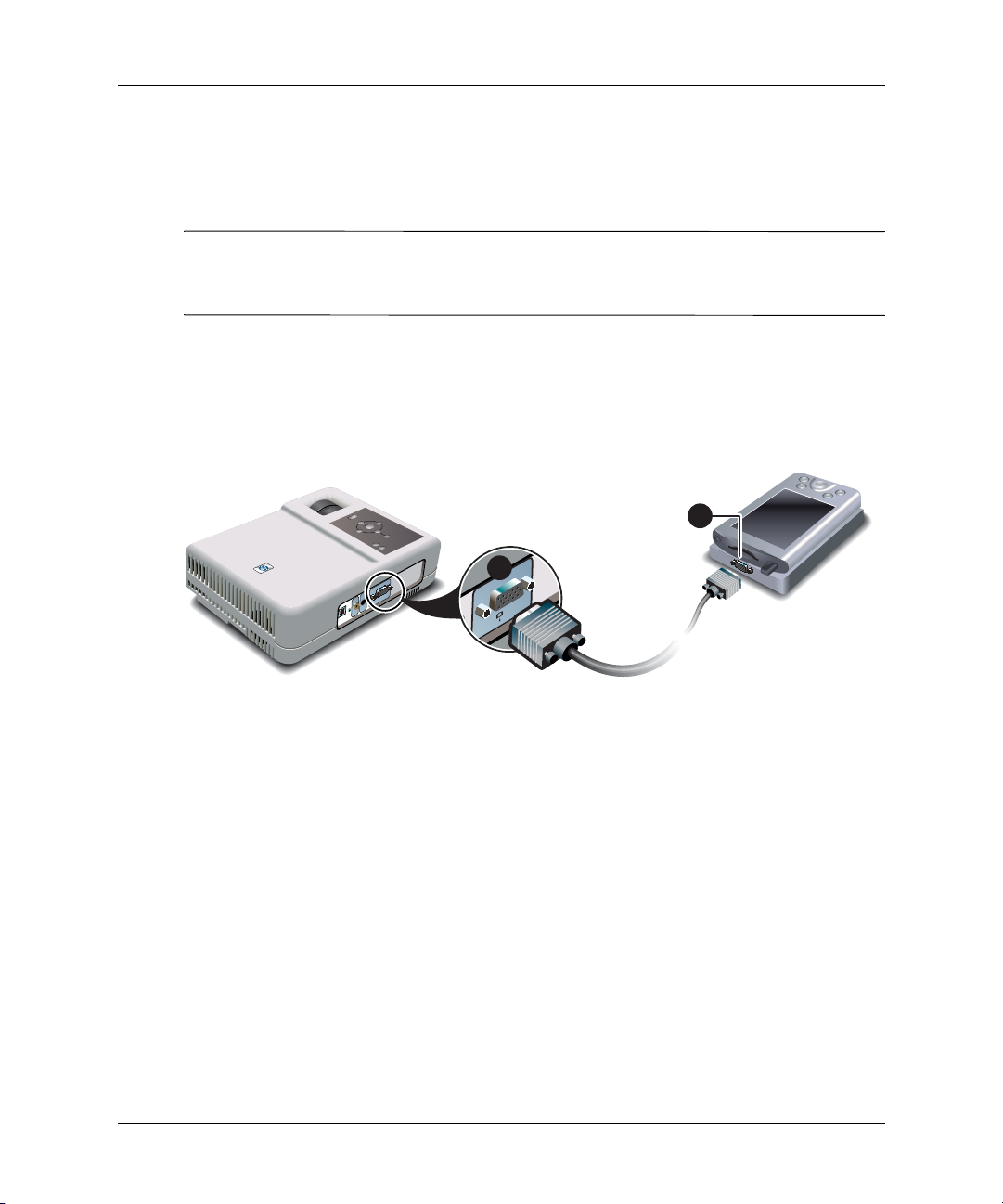
Instalação
✎
Para conectar um computador de mão/agenda eletrônica
1. Verifique se o computador de mão/agenda eletrônica tem uma porta de saída
VGA. Se necessário, instale uma placa acessória de saída VGA do dispositivo.
Nem todos os computadores de mão/agendas eletrônicas têm portas de saída VGA.
Por exemplo, o iPAQ Pocket PC requer uma placa PC de saída VGA com conector de
15 pinos.
2. Conecte o cabo VGA entre a porta VGA do projetor
2do computador de mão/agenda eletrônica.
Card
1
in
A
G
V
1 e a saída de VGA do PC
2
20 Guia do usuário

Instalação
Para conectar fontes de vídeo
Se for usar um dispositivo de vídeo SCART, será necessário um adaptador (que pode
ser adquirido da HP) para conectar o dispositivo ao projetor.
conexão S-vídeo
Muitos reprodutores de DVD e VCRs têm saída para S-vídeo.
1. Conecte o cabo de S-vídeo (não é fornecido) entre a porta de S-vídeo do projetor
1 e o dispositivo de vídeo 2.
2. (Opcional) Para obter áudio, conecte o cabo de áudio do minifone (não é
fornecido) entre a porta de áudio do projetor
dispositivo de vídeo tiver conectores de áudio RCA, use um minifone para cabo
ou adaptador RCA.
3 e o dispositivo de vídeo 4. Se o
4
2
1
3
Guia do usuário 21
S
in
in

Instalação
Conexão de vídeo composto
Vários VCRs e outros equipamentos de vídeo têm saída para vídeo composto, um
único conector de saída de vídeo RCA.
1. Conecte o cabo de vídeo composto (conector RCA; não é fornecido) entre a porta
de vídeo composto do projetor
1 e a porta de vídeo RCA do dispositivo de vídeo
2.
2. (Opcional) Para obter áudio, conecte o cabo de áudio do minifone (não é
fornecido) entre a porta de áudio do projetor
dispositivo de vídeo tiver conectores de áudio RCA, use um minifone para cabo
ou adaptador RCA.
3 e o dispositivo de vídeo 4. Se o
4
3
2
1
S
in
in
22 Guia do usuário

Instalação
Conexão de componente de vídeo
Diversos DVD players e outros equipamentos de vídeos têm uma saída de
componente de vídeo, três conectores RCA indicados como "Y,Pb,Pr", "R,G,B" ou
algo semelhante.
1. Conecte um cabo de vídeo de VGA-para-componente (que pode ser adquirido da
HP) entre a porta VGA do projetor
vídeo RCA do dispositivo de vídeo
1 e os três conectores de componente de
2.
2. (Opcional) Para obter áudio, conecte o cabo de áudio do minifone (não é
fornecido) entre a porta de áudio do projetor
3 e o dispositivo de vídeo 4. Se o
dispositivo de vídeo tiver conectores de áudio RCA, use um minifone para cabo
ou adaptador RCA.
2
4
1
VGA in
3
S
in
in
Guia do usuário 23

Instalação
Como ligar e desligar
Esta seção apresenta instruções sobre como ligar e desligar o projetor.
■ “Para ligar o projetor” na página 24
■ “Para desligar o projetor” na página 25
Para ligar o projetor
1. Verifique se o cabo de alimentação está conectado.
2. Abra a tampa da lente
3. Pressione o botão de alimentação
botão de alimentação no controle remoto.
4. Conecte e ligue a fonte, como um computador, computador de mão/agenda
eletrônica ou DVD. Consulte “Instalar o projetor” na página 15 para obter mais
informações.
1 girando-a.
2 na parte superior do projetor ou pressione o
2
1
24 Guia do usuário

Para desligar o projetor
1. Pressione o botão de alimentação no projetor ou no controle remoto para desligar
o projetor.
O botão de alimentação pisca durante o período de resfriamento e, em seguida, o
projetor desliga.
2. Você pode desconectar o equipamento de áudio e de vídeo do projetor durante o
período de resfriamento, mas não o cabo de alimentação.
3. Se for necessário desconectar ou remover o projetor, aguarde a luz de alimentação
parar de piscar e, em seguida, desconecte o cabo de alimentação.
CUIDADO: Não desconecte a alimentação antes de o projetor esfriar (o
Ä
ventilador pára) e o botão de alimentação parar de piscar. Caso contrário, você
diminuirá a vida útil da lâmpada.
Se você tentar ligar o projetor novamente durante o período de resfriamento, ele não
ligará. Aguarde o período de resfriamento acabar e o botão de alimentação parar de
piscar.
Instalação
Guia do usuário 25

Instalação
Como fazer ajustes básicos
Esta seção apresenta instruções sobre como fazer ajustes básicos do projetor.
■ “Para ajustar a mira do projetor” na página 26
■ “Para ajustar o foco e o zoom” na página 27
Para ajustar a mira do projetor
■ Para fazer com que a imagem seja exibida mais acima na tela, pressione o botão
de ajuste da altura
desejado
■ Para abaixar a imagem projetada, pressione o botão de ajuste da altura e, ao
2. Solte o botão para travar o ajuste.
mesmo tempo, abaixe a parte frontal do projetor. Solte o botão para travar o
ajuste.
■ Ao guardar o projetor, pressione o botão de ajuste da altura e abaixe o projetor
totalmente; em seguida, solte o botão.
1 e levante a parte frontal do projetor até o ângulo de exibição
1
2
Quando você inclina o projetor para cima ou para baixo, os lados da imagem podem
ficar inclinados. Para ajustar a imagem de modo que os lados fiquem na vertical,
consulte “Para ajustar uma imagem que está inclinada” na página 33.
Se a imagem não estiver nivelada com a tela, ajuste o parafuso do pé do projetor,
apertando-o ou soltando-o, até nivelar o projetor.
26 Guia do usuário

Instalação
Para ajustar o foco e o zoom
1. Gire o anel de foco até a imagem ficar nítida. O projetor permite focos a distâncias
de 1,2 a 12 m.
2. Gire o anel zoom para ajustar o tamanho da imagem de 100 a 120%.
Se a imagem não couber na tela, poderá ser necessário colocar o projetor mais
próximo da tela.
Guia do usuário 27

Instalação
28 Guia do usuário

O capítulo explica como fazer apresentações com o projetor.
■ “Usar o controle remoto” na página 29
■ “Apresentações” na página 31
Usar o controle remoto
2
Apresentações
6
5
4
3
2
1
■ Para ligar ou desligar o projetor, pressione o botão de alimentação 7.
■ Para ocultar ou reexibir a imagem projetada, pressione o botão hide 6.
■ Para passar à próxima fonte de entrada conectada, pressione o botão source 3
(fonte).
7
5
2
8
9
Guia do usuário 29

Apresentações
■ Para funcionar como mouse de computador, pressione a borda do mouse pad 4
■ Para controlar a rolagem de páginas no computador, pressione os botões de página
■ Para otimizar a imagem de acordo com o tipo de sinal de entrada, pressione o
■ Para alterar as configurações do projetor usando o menu de tela, pressione enter e
■ Para sair de um ajuste ou menu de tela, pressione o botão back (voltar).
■ Para ajustar a sincronização, pressione o botão auto sync (sincronização
A uma distância máxima de 9 m, mire o controle remoto na tela ou na parte da frente
✎
ou de trás do projetor.
na direção em que deseja movimentar o ponteiro e pressione o botão
correspondente ao botão esquerdo5 ou direito do mouse 5. Esse recurso requer
uma conexão USB entre o projetor e o computador.
acima e página abaixo
projetor e o computador.
botão de modo de imagem / . Isso permite passar do modo de entrada de
vídeo para o modo de entrada de dados e vice-versa.
use os botões de navegação para fazer as alterações. Consulte “Uso do menu de
tela” na página 36 para obter mais detalhes.
automática).
2. Esse recurso requer uma conexão USB entre o
30 Guia do usuário

Apresentações
Esta seção descreve várias coisas que você pode fazer durante as apresentações.
■ “Para fazer uma apresentação usando o computador” na página 31
■ “Para alterar a fonte” na página 32
■ “Para ocultar ou exibir a apresentação” na página 32
Para fazer uma apresentação usando o computador
1. Verifique se o computador está conectado ao projetor. Consulte “Para conectar
um computador” na página 19 para obter mais informações.
2. Verifique se o computador e o projetor estão ligados. Consulte “Para ligar o
projetor” na página 24 para obter mais informações.
Se o que estiver sendo exibido no monitor do computador não for projetado na tela,
✎
pressione uma tecla de função (como Fn + F4 ou Fn + F5) para ativar a porta de vídeo
do computador. Para obter mais informações, consulte a documentação da placa da
porta de vídeo fornecida com o projetor.
Apresentações
3. Se quiser ajustar a imagem projetada, consulte “Ajuste de imagens e som” na
página 33.
4. Você pode usar o controle remoto para melhorar a apresentação. Para obter mais
informações, consulte “Usar o controle remoto” na página 29.
❏ Para rolar as páginas da apresentação, pressione os botões de página acima
ou página abaixo .
❏ Para mover o ponteiro do mouse, pressione a borda do mouse pad na direção
em que deseja movimentar o ponteiro.
Nas operações de mouse e de rolagem de página acima ou página abaixo ,
✎
mire o controle remoto na tela ou na parte da frente ou de trás do projetor, a uma
distância máxima de 9 m.
Essas operações exigem uma conexão USB do projetor ao computador.
Guia do usuário 31

Apresentações
Para alterar a fonte
Para alterar a fonte:
■ Pressione o botão source (fonte) no projetor ou no controle remoto.
■ Abra o menu de tela, vá para Selecionar entrada, e escolha a porta à qual a fonte
Para ocultar ou exibir a apresentação
Você pode ocultar temporariamente a apresentação do público.
■ Pressione o botão hide (ocultar) no controle remoto. (Se o botão hide (ocultar) for
■ Abra o menu de tela e selecione Escolha rápida > Ocultar.
A tela permanecerá apagada até o botão hide (ocultar) ser pressionado novamente, ou
até ser pressionado algum outro botão do projetor ou do controle remoto.
Ao usar o Microsoft PowerPoint, também é possível pressionar a tecla B ou a tecla W
✎
para ocultar a apresentação. A tela permanece apagada até ser pressionada a tecla B ou
a tecla W novamente.
de entrada está conectada.
pressionado dentro de 5 segundos, o visor se apagará totalmente, sem indicar o
que fazer para reativá-lo.)
32 Guia do usuário

Este capítulo descreve como ajustar o projetor.
■ “Ajuste de imagens e som” na página 33
■ “Uso do menu de tela” na página 36
Ajuste de imagens e som
Esta seção apresenta instruções para ajustar imagens e som.
■ “Para ajustar uma imagem que está inclinada” na página 33
■ “Para ajustar a imagem de acordo com o tipo” na página 34
■ “Para ajustar outras configurações de imagem” na página 34
■ “Para ajustar o áudio” na página 34
■ “Para ajustar a configuração do projetor” na página 35
3
Ajuste do projetor
Para ajustar uma imagem que está inclinada
Se os lados da imagem estiverem inclinados em relação à tela, é possível ajustá-los.
Isso é feito encurtando a distância da parte superior ou inferior até os lados ficarem
retos.
1. Abra o menu de tela e selecione Escolha rápida > Distorção.
2. Ajuste a configuração de distorção conforme necessário, usando os botões de
menu no projetor ou no controle remoto:
❏ Se a parte superior da imagem estiver excessivamente larga ou estreita,
pressione a seta esquerda ou a direita até corrigir a largura.
❏ Se um lado da imagem estiver excessivamente comprido ou curto, mova o
projetor de modo que fique diretamente na frente da tela, e não mais para um
lado do que para o outro.
3. Pressione o botão back (voltar) para salvar as configurações.
Guia do usuário 33

Ajuste do projetor
Para ajustar a imagem de acordo com o tipo
Para otimizar a imagem, use os botões do modo de imagem no projetor ou no controle
remoto.
■ Para otimizar a imagem para apresentações de dados, pressione o botão de
gráficos no projetor.
O botão de gráficos se acende.
■ Para otimizar a imagem para vídeo, pressione o botão de vídeo no projetor.
O botão de vídeo se acende.
■ Para passar de uma configuração para a outra, pressione o botão de modo de
imagem / no controle remoto.
Para ajustar outras configurações de imagem
O menu de tela fornece várias configurações que permitem ajustar a imagem.
1. Abra o menu de tela e selecione Ajustar imagem.
2. Altere os ajustes de imagem conforme necessário.
O menu Ajustar imagem permite alterar as opções de imagem básica e avançada,
como brilho, contraste, razão comprimento/altura e correção de distorção.
Para obter descrições de todos os ajustes de imagem disponíveis, consulte “Menu
Ajustar imagem” na página 40.
Para sair de qualquer ajuste ou menu de tela, pressione o botão de back (voltar).
✎
Para ajustar o áudio
1. Abra o menu de tela e selecione Escolha rápida.
2. Defina os ajustes de áudio.
No menu Escolha rápida, é possível ajustar o volume ou omitir o som.
34 Guia do usuário

Ajuste do projetor
Para ajustar a configuração do projetor
1. Abra o menu de tela e selecione Configuração.
2. Defina os ajustes de configuração conforme necessário.
No menu Configuração, selecione configurações como idioma do menu, posição
do projetor e modo economia de lâmpada.
Para obter descrições de todos os ajustes de configuração disponíveis, consulte “Menu
Configuração” na página 43.
Guia do usuário 35

Ajuste do projetor
Uso do menu de tela
Esta seção explica como navegar pelo menu de tela e fornece definições de funções.
As tabelas desta seção descrevem todas as funções disponíveis no menu de tela da
versão de firmware na ocasião da publicação. Se você estiver usando outra versão de
firmware, alguns menus poderão ser diferentes.
■ “Para alterar configurações usando o menu de tela” na página 37
■ “Menu Escolha rápida” na página 38
■ “Selecionar menu de entrada” na página 39
■ “Menu Ajustar imagem” na página 40
■ “Menu Configuração” na página 43
■ “Menu Ajuda” na página 43
Para sair de qualquer ajuste ou menu de tela, pressione o botão de back (voltar).
✎
36 Guia do usuário

Ajuste do projetor
Para alterar configurações usando o menu de tela
É possível alterar as configurações do menu de tela através dos botões do projetor ou
do controle remoto.
SCREENSHOT
auto
sync
back
1. Pressione enter no projetor ou no controle remoto para abrir o menu de tela.
2. Pressione a seta para cima ou para baixo para colocar em destaque o menu
desejado, a seta direita para selecioná-lo.
3. Pressione a seta para cima ou para baixo para colocar em destaque o
parâmetro desejado e pressione enter para selecionar a opção.
4. Pressione a seta esquerda ou a direita para selecionar a configuração
desejada. Em algumas configurações, aparece uma tela diferente quando se faz a
mudança.
5. Pressione enter ou outro botão indicado para retornar ao menu.
6. Para passar a outro menu, pressione a seta esquerda e selecione o menu.
7. Para fechar o menu de tela, pressione o botão back (voltar)
Se nada ocorrer após algum tempo, o menu de tela se fechará. Para mudar o intervalo
de tempo após o qual o menu de tela se fecha, abra o menu e selecione Configuração
> Tempo de permanência do menu.
Ao fazer determinados ajustes, recomenda-se ajustar as outras configurações
✎
relacionadas. Se o ajuste de uma configuração indicar algo relacionado a outra
configuração, pressione a seta para cima ou para baixo para passar
rapidamente à outra configuração e ajustá-la.
Guia do usuário 37

Ajuste do projetor
Menu Escolha rápida
Escolha rápida
Distorção Corrige a inclinação dos lados da imagem.
Redefinir distorção Redefine a correção de distorção ajustando-a em
Próxima entrada Procura o próximo sinal disponível de uma fonte de
Modo de imagem Ajusta as configurações de cores do tipo de
Brilho Clareia ou escurece a imagem.
Contraste Ajusta a diferença entre áreas claras e escuras.
zero.
entrada.
imagem. É possível otimizar a imagem para
apresentações no computador ou para saída de
vídeo. O controle remoto e o projetor têm botões
para mudar o modo de imagem.
Ocultar Remove todas as imagens da tela.
Sem som Pára a saída de áudio.
Volume Ajusta o volume.
38 Guia do usuário

Ajuste do projetor
Selecionar menu de entrada
Para obter ajuda visual, consulte “Painel traseiro” na página 12.
Selecionar entrada
VGA Exibe a entrada para a porta VGA. Geralmente
essa porta é usada para conexão com computador,
embora também possa ser conectada a um
componente de vídeo. Normalmente, essa entrada é
considerada entrada de gráficos.
Vídeo composto Exibe a entrada para a porta de componente
amarela (a entrada à esquerda da porta S-vídeo no
painel traseiro). Normalmente, essa porta é usada
para conexão a TV ou VCR. Normalmente, essa
entrada é considerada entrada de vídeo.
S-vídeo Mostra a entrada para a porta S-vídeo.
Normalmente, é usada para conexão a um
dispositivo de vídeo, como VCR, camcorder ou DVD.
Normalmente, essa conexão é considerada entrada
de vídeo.
Fontes de varredura automática Define se o projetor deve procurar automaticamente
sinais de entrada e exibe o próximo sinal
encontrado.
Guia do usuário 39

Ajuste do projetor
Menu Ajustar imagem
Ajustar imagem
Modo de imagem Ajusta as configurações de cores do tipo de imagem. É
Ajustar modo da imagem... Altera as configurações que definem o modo de
possível otimizar a imagem para apresentações no
computador ou para saída de vídeo. O controle remoto
e o projetor têm botões para mudar o modo de
imagem.
imagem atual.
Intensidade de branco Ajusta o brilho das áreas brancas.
Melhora da imagem Faz o ajuste fino da cor, claridade e outras
características da imagem.
Temperatura da cor Altera as cores mais para vermelho ou para azul.
Razão comprimento/altura Seleciona as proporções da imagem que não devem
ser corrigidas automaticamente pelo projetor.
• Para uma adaptação automática à maioria das
entradas, selecione
• Para fazer com que a imagem cubra toda a área
de projeção, selecione
• Para exibir cada ponto da imagem como um ponto
projetado, selecione
Se a fonte de entrada for um dispositivo tipo
Widescreen (tela retangular), use
> Configurações de forma > Entrada
Widescreen.
Melhor ajuste.
Preencher.
1-a-1.
Ajustar imagem
Restaurar esse modo de
imagem
Configurações de cores... Ajusta a imagem e as cores.
Brilho Clareia ou escurece a imagem.
Contraste Ajusta a diferença entre áreas claras e escuras.
40 Guia do usuário
Restabelece o modo de imagem predefinido.

Ajustar imagem (continuação)
Nitidez Aguça ou suaviza a imagem.
Saturação de cores Ajusta a intensidade das cores.
Matiz Altera as cores mais para vermelho ou para azul.
Vermelho Ajusta a quantidade de vermelho da imagem.
Verde Ajusta a quantidade de verde da imagem.
Azul Ajusta a quantidade de azul da imagem.
Espaço de cores Para certas entradas de componentes, selecione o tipo
de codificação de sinal usado pela fonte de entrada. É
possível fazer com que a seleção feita pelo projetor seja
ignorada.
Ajuste do projetor
Restaurar configurações de
Restabelece os as configurações de cores predefinidas.
cores
Configurações de forma... Ajusta a forma da imagem.
Distorção Corrige a inclinação dos lados da imagem.
Redefinir distorção Redefine a correção de distorção ajustando-a em zero.
Entrada Widescreen (tela
retangular)
Define se o dispositivo de entrada que está sendo usado
é um dispositivo tipo Widescreen (16:9).
Configurações VGA... Ajusta as configurações da porta de entrada VGA.
Sincronização automática Sincroniza novamente o projetor com o sinal de entrada
de um computador. Isso compensa qualquer mudança
no sinal.
Freqüência Ajusta a temporização do projetor em relação à placa
de vídeo do computador.
Rastreamento Sincroniza o projetor com a placa de vídeo do
computador.
Guia do usuário 41

Ajuste do projetor
Ajustar imagem (continuação)
Restaurar ajustes de vídeo Restabelece todas as configurações predefinidas de
Deslocamento vertical Desloca a imagem para cima ou para baixo na área
de projeção.
Deslocamento horizontal Desloca a imagem para a esquerda ou a direita na
área de projeção.
vídeo.
42 Guia do usuário

Ajuste do projetor
Menu Configuração
Configuração
Idioma... Seleciona o idioma dos menus.
Economia de lâmpada Define um nível mais baixo de energia para a
lâmpada.
Posição do projetor Ajusta a imagem para coincidir com a orientação
do projetor: de cabeça para cima ou para baixo, na
frente ou atrás da tela. Inverte ou reverte a imagem
da maneira correspondente.
Tempo de permanência do
menu
Fontes de varredura automática Define se o projetor deve procurar automaticamente
Reiniciar horas da lâmpada Quando uma nova lâmpada é instalada, reinicia as
Redefinir todas as
configurações
Define o número de segundos que o menu de tela
deve aguardar uma entrada antes de se fechar.
sinais de entrada e exibe o próximo sinal
encontrado.
horas de uso.
Restabelece todos os ajustes predefinidos de menus.
Menu Ajuda
Ajuda
Exibe informações e status do projetor.
Diagnóstico... Mostra os testes para verificar a operação do
projetor e do controle remoto.
Guia do usuário 43

Ajuste do projetor
44 Guia do usuário

Manutenção do projetor
Este capítulo explica como fazer a manutenção do projetor.
■ “Execução da manutenção de rotina” na página 45
■ “Atualizar o projetor” na página 49
Execução da manutenção de rotina
Esta seção apresenta instruções sobre a execução da manutenção de rotina.
■ “Para obter o status do projetor” na página 45
■ “Para limpar a lente do projetor” na página 46
■ “Para trocar o módulo da lâmpada” na página 46
■ “Para trocar baterias no controle remoto” na página 48
Para obter o status do projetor
4
■ Abra o menu de tela e selecione Ajuda. Esta tela apresenta informações e o status
do projetor.
Guia do usuário 45

Manutenção do projetor
Para limpar a lente do projetor
■ Para minimizar o risco de danificar ou arranhar a superfície da lente, elimine
partículas de poeira da lente usando ar limpo, seco, desionizado.
Se esse método não funcionar, use o próximo método:
■ Limpe a lente com um pano limpo e seco em uma única direção. Não limpe a lente
nas duas direções.
Se o pano estiver sujo ou engordurar a lente, lave-o. Se o pano continuar sujo após
a lavagem ou a textura estiver danificada, troque-o.
CUIDADO: A limpeza requer considerações especiais:
Ä
■ Não borrife nenhum tipo de fluido ou limpador diretamente na superfície da
lente. Limpadores podem danificar a lente.
■ Não use amaciantes ao lavar nem ao secar o pano. Produtos químicos no pano
podem danificar a superfície da lente.
■ Não guarde o pano de limpeza em contato com a lente por longos períodos,
porque a tinta do pano contamina a lente. O pano poderá ficar contaminado,
se deixado ao ar livre.
Para trocar o módulo da lâmpada
AVISO: Trocar o módulo da lâmpada requer considerações especiais:
Å
■ Para evitar acidentes, tenha cuidado ao retirar o módulo da lâmpada, pois no
caso pouco provável de a lâmpada ter se quebrado, poderá haver estilhaços
de vidro no interior do módulo. Se a lâmpada quebrar, entre em contato com a
HP para obter assistência sobre reparos necessários.
■ A lâmpada contém pequena quantidade de mercúrio. Se a lâmpada quebrar,
ventile adequadamente a área onde ocorreu a quebra. O descarte da
lâmpada pode estar regulamentado em relação a considerações ambientais.
Para obter informações sobre descarte ou reciclagem, entre em contato com as
autoridades locais ou com a Electronic Industries Alliance
(http://www.eiae.org).
■ Como a lâmpada funciona a temperatura muito alta, aguarde 30 minutos antes
de remover o módulo da lâmpada.
46 Guia do usuário

Manutenção do projetor
1. Desligue o projetor e deixe-o esfriar por 30 minutos.
2. Na parte inferior do projetor, solte os dois parafusos da tampa da lâmpada e retire
a tampa.
3. Solte os dois parafusos do módulo da tampa e retire totalmente o módulo.
4. Insira o módulo da lâmpada e aperte os dois parafusos.
5. Instale a tampa e aperte os dois parafusos.
6. Ligue o projetor. Se a lâmpada não acender após o período de aquecimento, tente
reinstalá-la novamente.
7. Abra o menu de tela e selecione Configuração > Reiniciar horas da lâmpada.
Guia do usuário 47

Manutenção do projetor
Para trocar baterias no controle remoto
1. Retire o encaixe da bateria.
2. Coloque uma nova bateria no encaixe.
3. Empurre o encaixe para dentro do controle remoto.
1
2
3
Ao descartar baterias usadas, consulte o serviço local de coleta de resíduos a respeito
de restrições locais quanto ao descarte à ou reciclagem de pilhas.
48 Guia do usuário

Atualizar o projetor
Para atualizar o firmware
A HP pode liberar periodicamente versões atualizadas do firmware do projetor para
melhorar seu desempenho. A versão do firmware do projetor é indicada no menu de
tela, em Ajuda. Procure versões atualizadas em
http://www.hp.com/go/proj_firmware.
Método USB
1. Para computadores com porta USB, visite o site de atualização do projetor HP na
web (consulte a introdução desta seção) e faça o download do arquivo mais
recente de atualização para conexão USB.
2. Conecte o cabo USB entre a porta USB do projetor e a porta USB do computador.
3. No computador, clique duas vezes no arquivo obtido no download para
executá-lo. Siga as instruções apresentadas na tela.
Manutenção do projetor
Guia do usuário 49

Manutenção do projetor
50 Guia do usuário

Este capítulo explica como instalar permanentemente o projetor digital.
Instalação do projetor
Esta seção apresenta instruções sobre como instalar permanentemente o projetor.
■ “Para instalar em uma mesa” na página 51
■ “Para instalar no teto” na página 52
■ “Para fazer a instalação para projeção traseira” na página 54
■ “Para montar o projetor em tripé” na página 55
■ “Para travar o projetor” na página 55
Para instalar em uma mesa
5
Instalação permanente
Essa instalação é apresentada em detalhes no Capítulo 1. Consulte “Instalar o
projetor” na página 15 para obter mais informações.
Guia do usuário 51

Instalação permanente
Para instalar no teto
AVISO: Para minimizar o risco de acidente causado por instalação inadequada
Å
do equipamento, é recomendado que um profissional execute a instalação no teto.
O seu projetor e placa de montagem podem ser diferentes dos apresentados a seguir,
✎
mas as etapas são as mesmas.
1. Instale a placa de montagem na parte inferior do projetor. O orifício da braçadeira
tem uma ponta que deve ficar voltada para a parte traseira do projetor. Consulte
as instruções fornecidas com os acessórios de montagem em teto.
2. Prenda firmemente a braçadeira de montagem no teto com três ou quatro
parafusos capazes de suportar 9 kg. É necessário montar a braçadeira de no teto a
uma distância de 1,2 a 12 m na frente da tela. Consulte a tabela em “Instalar o
projetor” na página 15.
52 Guia do usuário

Instalação permanente
3. Com a lente do projetor voltada para outra direção que não a da tela, coloque a
placa de montagem na braçadeira, de modo que as lingüetas se encaixem; em
seguida, vire o projetor para que a lente fique de frente para a tela. Aperte até o
fim o parafuso traseiro de aperto manual; em seguida, aperte os dois outros
parafusos de aperto manual
4. Ajuste o menu de tela de acordo com as configurações feitas. Abra o menu de tela
e selecione Configuração > Posição do projetor. A seguir, selecione Teto
frontal na lista suspensa.
Guia do usuário 53

Instalação permanente
Se não usar os acessórios de montagem em teto da HP, instale o projetor de acordo
com as seguintes dimensões:
■ X = 82 mm
■ Y = 55 mm
■ Z = 110 mm
■ Tamanho de rosca = M3
Para fazer a instalação para projeção traseira
1. Coloque o projetor a uma distância de 1,2 a 12 m atrás de uma tela transparente
específica para projeção traseira.
Consulte “Para instalar em uma mesa” na página 17 ou “Para instalar no teto” na
página 52 para obter mais instruções.
2. Abra o menu de tela e selecione Configuração > Posição do projetor. A seguir,
selecione Mesa traseira ou Teto traseiro na lista suspensa.
54 Guia do usuário

Instalação permanente
Para montar o projetor em tripé
A parte inferior do projetor inclui suporte padrão para tripé. Isso permite a montagem
rápida do projetor em tripés facilmente encontrados em lojas de câmeras e outros
produtos eletrônicos.
CUIDADO:
Ä
■ O tripé deve suportar pelo menos 2 kg. Para obter mais informações, consulte o
manual do proprietário fornecido com o tripé.
■ Não aperte excessivamente o parafuso de montagem do tripé. Isso pode
danificar o parafuso e fazer com que o projetor caia do tripé.
Para travar o projetor
O projetor inclui um slot embutido para fixação com cabo e trava (como o sistema
Kensington MicroSaver, disponível em várias lojas de computadores).
1. Enrole o cabo em um objeto seguro, como a perna da mesa. Enlace o cabo criando
um nó corrediço em torno do objeto fixo e certifique-se de que ele não pode
deslizar.
2. Insira a trava 1 no furo e vire a chave 2.
1
2
Guia do usuário 55

Instalação permanente
56 Guia do usuário

Correção de problemas
Este capítulo descreve possíveis problemas e oferece sugestões para ajudar a
corrigi-los.
■ “Sugestões para solução de problemas” na página 57
■ “Testar o projetor” na página 65
Sugestões para solução de problemas
Para usar esta seção, procure a descrição mais semelhante ao problema e experimente,
um por vez, os itens listados, até resolver o problema. Se as sugestões não resolverem
o problema, entre em contato com a HP. Consulte o Guia de suporte fornecido com o
projetor.
■ “Problemas de inicialização” na página 58
■ “Problemas de imagens” na página 59
■ “Problemas de som” na página 63
6
■ “Problemas de interrupção” na página 63
■ “Problemas com o controle remoto” na página 64
Guia do usuário 57

Correção de problemas
Problemas de inicialização
Se nenhuma luz ou som funcionar:
Se nada for projetado, mas o projetor parece se iniciar:
❏ Verifique se o cabo de alimentação está conectado
adequadamente ao projetor e se a outra extremidade está ligada
em uma tomada com energia.
❏ Pressione o botão de alimentação novamente.
❏ Verifique se a tampa da lente está aberta.
❏ Se o indicador da lâmpada estiver aceso ou piscando, desconecte
o projetor após ele esfriar. Retire o módulo da lâmpada e instale-o
novamente. Se isso não resolver o problema, instale uma lâmpada
nova.
❏ Se o indicador de temperatura estiver aceso ou piscando, desligue
o projetor e deixe-o esfriar antes de reiniciá-lo. Se a luz de aviso
se acender ou piscar novamente, entre em contato com a HP para
obter assistência.
Se o projetor emitir um som de "tique", se a lâmpada do projetor não acender e
se o indicador da lâmpada estiver aceso ou piscando:
❏ A lâmpada do projetor está muito quente para iluminar. Desligue
o projetor e espere esfriar antes de ligá-lo novamente.
❏ Se o indicador da lâmpada estiver aceso ou piscando, desconecte
o projetor depois que ele esfriar. Retire o módulo da lâmpada e
instale-o novamente. Se isso não resolver o problema, instale uma
lâmpada nova.
❏ Esgotou-se a vida útil da lâmpada do projetor. Troque a lâmpada.
58 Guia do usuário

Correção de problemas
Problemas de imagens
Se a imagem não for exibida na tela, mas aparece a tela de inicialização da HP :
❏ Pressione o botão source (fonte) no projetor ou no controle
remoto.
❏ Desligue ou desative a função de proteção de tela do computador
desktop ou notebook.
❏ Para conexão ao computador, verifique se está ativada a porta de
vídeo externo do notebook. Consulte a documentação da placa da
porta de vídeo fornecida com o projetor. Em alguns notebooks,
por exemplo, pressione asteclas de função
Fn + F4 para ativar a porta de vídeo externo.
❏ Verifique se a fonte de entrada correta está conectada. Abra o
menu de tela e vá para Selecionar entrada. Em seguida, ajuste a
porta correta de entrada à qual o equipamento está conectado.
❏ Verifique se a procura automática está habilitada. Abra o menu
de tela e vá para Selecionar entrada.>Fontes de varredura
automática.
Se uma fonte de entrada incorreta for apresentada:
❏ Pressione o botão source (fonte) no projetor ou no controle
remoto para selecionar outra fonte de entrada ativa.
❏ Verifique se a fonte de entrada correta está conectada. Abra o
menu de tela e vá para Selecionar entrada. Em seguida, ajuste a
fonte de entrada correta.
❏ Verifique se o projetor está habilitado para procura automática.
Abra o menu de tela e vá para Selecionar entrada.>Fontes de
varredura automática.
❏ Se a fonte de entrada se desligar e ligar novamente, abra o menu
de tela e vá para Selecionar entrada. Ajuste Fontes de
varredura automática como Desligada e selecione a fonte de
entrada correta.
Guia do usuário 59

Correção de problemas
Se a imagem estiver fora de foco:
Se uma imagem for exibida de cabeça para baixo ou invertida:
Se a imagem estiver muito pequena ou muito grande:
❏ Verifique se a tampa da lente está aberta.
❏ Exibindo o menu de tela, ajuste o anel de foco. (O tamanho da
imagem não deverá mudar; se isso ocorrer, é porque você está
ajustando o zoom e não o foco.)
❏ Verifique se a tela de projeção está de 1,2 a 12 m do projetor.
❏ Para conexão ao computador, ajuste a resolução de vídeo para
1024 x 768 pixels. Se o computador tiver vários monitores, ajuste
a resolução do monitor designado ao projetor.
❏ Verifique se é preciso limpar a lente de projeção.
❏ O projetor foi ajustado para uma configuração de posição
incorreta. Abra o menu de tela, selecione Configuração >
Posição do projetor e escolha a configuração correta.
❏ Ajuste o anel de zoom, na parte superior do projetor.
❏ Verifique se o projetor está de 1,2 a 12 m da tela de projeção.
❏ Abra o menu de tela e selecione Ajustar imagem > Ajustar
modo de imagem > Razão comprimento/altura. Experimente
as diversas configurações.
❏ Com imagem Widescreen, abra o menu de tela e selecione
Ajustar imagem > Configurações de forma e tente
definirEntrada Widescreen (tela retangular) como Sim.
Se os lados da imagem estiverem inclinados:
❏ Tanto quanto possível, mude a posição do projetor de maneira
que ele fique centralizado na tela e abaixo do lado inferior ou
acima do lado superior da tela.
❏ Abra o menu de tela e selecione Escolha rápida > Distorção
Ajuste as configurações conforme necessário.
60 Guia do usuário

Se uma imagem aparecer rolando ou cortada:
❏ Pressione o botão auto sync (sincronização automática) no
projetor ou no controle remoto.
❏ Para conexão ao computador, desligue tudo e, em seguida, ligue
primeiro o projetor e, em segundo lugar, o computador desktop
ou notebook.
❏ Para conexão ao computador, se as etapas acima não corrigirem a
imagem exibida, ajuste a resolução do computador desktop ou
notebook para 1.024 x 768 pixels. Se o computador tiver vários
monitores, ajuste a resolução do monitor designado ao projetor.
Se a imagem estiver com chuvisco ou instável:
❏ Pressione o botão auto sync (sincronização automática) no
painel do projetor ou no controle remoto.
❏ Para conexão ao computador, ajuste a resolução de vídeo para
1024 x 768 pixels. Se o computador tiver vários monitores, ajuste
a resolução do monitor designado ao projetor.
❏ Para conexão ao computador, abra o menu de tela, selecione
Ajustar imagem > Configurações VGA e ajuste a Freqüência
ou o Rastreamento.
Correção de problemas
Se a imagem estiver deformada:
❏ Abra o menu de tela e selecione Ajustar imagem > Ajustar
modo de imagem > Razão comprimento/altura. Experimente
as diversas configurações.
❏ Abra o menu de tela e selecione Ajustar imagem >
Configurações de forma. Tente mudar a configuração de
Entrada de Widescreen (tela retangular).
Se a imagem desaparecer da tela do computador:
❏ Em um notebook, deverá ser possível ligar a tela embutida e a
porta VGA externa. Consulte o manual do computador ou o
manual da porta de vídeo do projetor.
Guia do usuário 61

Correção de problemas
Se o texto ou as linhas exibidas a partir de um computador parecerem desniveladas ou
mal definidas:
Se as cores projetadas parecerem um pouco inadequadas:
Se as cores projetadas parecerem totalmente inadequadas:
❏ Verifique o ajuste do foco.
❏ Abra o menu de tela e selecione Escolha rápida > Redefinir
distorção.
❏ Se o botão de vídeo do projetor não se acender, tente pressioná-lo ou o
botão de modo de imagem no controle remoto.
❏ Abra o menu de tela e selecione Ajustar imagem > Configurações
de cores. Ajuste as configurações de cores conforme necessário.
❏ Abra o menu de tela e selecione Ajustar imagem > Configurações
de cores > Espaço de cores. Altere a seleção.
❏ Abra o menu de tela e selecione Ajuda > Diagnóstico.
Execute os testes de cores.
❏ Verifique se os pinos dos conectores do cabo estão tortos ou
quebrados.
❏ Abra o menu de tela e selecione Ajustar imagem > Configurações
de cores > Espaço de cores. Altere a seleção.
❏ Abra o menu de tela e selecione Ajuda > Diagnóstico.
Execute os testes de cores.
❏ Redefina as configurações da imagem para o padrão de fábrica.
Consulte o próximo problema.
Se as configurações da imagem estiverem totalmente incorretas e você não conseguir
corrigi-las:
❏ Redefina as configurações de projeção para o padrão de fábrica. Para
fazer isso, abra o menu de tela e selecione Configuração > Redefinir
todas as configurações, ou mantenha pressionados os botões +
para cima + para a direita no projetor, durante 5 segundos.
Se o projetor parar de responder a todos os controles:
❏ Se possível, desligue o projetor, desconecte o cabo de alimentação e
aguarde pelo menos 15 segundos antes de conectar a energia
novamente.
62 Guia do usuário

Correção de problemas
Problemas de som
Se o projetor não emitir sons:
❏ Verifique se existe um cabo de áudio conectado firmemente entre
o projetor e o dispositivo de entrada.
❏ Verifique se as configurações sem som e volume estão corretas
em dispositivos de entrada, como computador, DVD ou
camcorder.
❏ Abra o menu de tela e selecione Escolha rápida. Verifique estas
configurações:
◆ Sem som está desativado.
◆ Volume está correto.
Problemas de interrupção
Se o indicador da lâmpada ou da temperatura acender ou piscar:
❏ Se o indicador da lâmpada piscar, a lâmpada não é capaz de
acender. Aguarde o projetor esfriar e tente reiniciá-lo.
❏ Se o indicador da lâmpada estiver aceso ou piscando, desconecte
o projetor após ele se esfriar. Retire o módulo da lâmpada e
instale-o novamente. Se isso não resolver o problema, instale uma
nova lâmpada.
❏ Se o indicador de temperatura acender ou piscar, o projetor está
muito quente. Consulte o próximo problema.
Se o projetor desligar repentinamente e a luz de temperatura acender:
❏ Se a luz de temperatura estiver piscando, o ventilador não está
funcionando. Deixe o projetor esfriar por vários minutos.
❏ Se a luz de temperatura ficar acesa continuamente, o projetor
aqueceu demais. Deixe-o esfriar por vários minutos.
❏ Se a circulação de ar estiver obstruída, remova a obstrução.
❏ Se possível, remova da sala qualquer fonte de calor excessivo.
❏ Se a condição ocorrer após reiniciar o projetor, entre em contato
com a HP
para obter manutenção ou conserto do projetor.
Guia do usuário 63

Correção de problemas
Se a lâmpada apagar durante a apresentação:
Se a lâmpada queimar ou emitir um som de estalo:
Problemas com o controle remoto
Se o controle remoto não funcionar:
❏ Uma pequena oscilação de energia pode fazer com que a lâmpada
apague. Aguarde alguns minutos e ligue o projetor.
❏ Se o indicador da lâmpada estiver aceso ou piscando, desconecte
o projetor após ele se esfriar. Retire o módulo da lâmpada e
instale-o novamente. Se isso não resolver o problema, instale uma
nova lâmpada.
❏ Se a lâmpada se queimar e fizer um som parecido com o de uma
pequena explosão, o projetor não se ligará até o módulo da
lâmpada ser trocado.
❏ Se a lâmpada quebrar, entre em contato com a HP sobre os
reparos necessários.
❏ Verifique se algo está bloqueando o receptor do controle remoto
na frente ou atrás do projetor. Desloque-se até 9 m do projetor.
❏ Abra o menu de tela e selecione Ajuda > Diagnóstico.
Teste o controle remoto.
❏ Troque a bateria no controle remoto.
Se somente o mouse e os botões página acima e página abaixo não estiverem
funcionando:
❏ Verifique se existe uma conexão USB entre o projetor e o
computador.
❏ Abra o menu de tela e selecione Ajuda > Diagnóstico.
Teste o controle remoto e a conexão USB.
64 Guia do usuário

Testar o projetor
O menu de tela contém testes de diagnóstico que você pode usar para verificar a
operação adequada do projetor e do controle remoto.
Para executar o diagnóstico do projetor
1. Abra o menu de tela e selecione Ajuda > Diagnóstico.
2. Selecione o teste a ser executado.
Correção de problemas
Guia do usuário 65

Correção de problemas
66 Guia do usuário

Este capítulo lista especificações, informações sobre segurança e regulamentações
para o projetor.
■ “Especificações” na página 67
■ “Informações sobre segurança” na página 72
■ “Informações sobre regulamentações” na página 74
Especificações
Como a HP aprimora seus produtos continuamente, as especificações adiante estão
sujeitas a alterações. Para obter as especificações mais recentes, visite o site da HP na
web em http://www.hp.com.
Identificação das especificações do projetor
Dimensões 251 mm × 210 mm × 69 mm
7
Referência
(9,9 pol. × 8,3 pol. × 2,7 pol.)
Peso 1,8 kg
Resolução XGA
Tecnologia DLP
Conectores de vídeo Entrada VGA, entrada S-vídeo, entrada de vídeo composto
(RCA)
Cabo opcional para entrada de componente de vídeo
Conectores de áudio Entrada de áudio estéreo para minifone
Guia do usuário 67

Referência
Identificação das especificações do projetor
Compatibilidade de vídeo NTSC M (3,58 MHz), 4,43 MHz; PAL B, D, G, H, I, M, N;
SECAM B, D, G, K, K1, L; HDTV 480i/p, 575i/p, 720p,
1080i
Receptores IR Na parte frontal e na parte traseira do projetor
Lente Razão de projeção de 2,0 a 2,4 (distância/largura)
Zoom óptico 1:1.2
Distorção Correção manual: até +25° a –30° na vertical
Áudio Alto-falante monaural, saída de pico de 1 W
Lâmpada Lâmpada de 200 W P-VIP, arco de 1,0 mm
2000 horas (meia vida)
Modo de economia de lâmpada diminui a energia da
lâmpada para 160 W, prolonga a vida útil.
Lâmpada de reposição: L1720A
Mecanismo de luz DDR DMD 0,7 pol., 12°
XGA
(continuação)
Sistema de cores Estão disponíveis dois modos de cores predefinidos:
Gráfico
Vídeo
Controle remoto Mouse USB
Opções de montagem Montagem em mesa e teto, projeção frontal e traseira
Segurança Compatível com trava Kensington
Alimentação 100 a 240 V em 50 a 60 Hz
68 Guia do usuário

Referência
Identificação das especificações do projetor
Nível de ruído 38±2 dBA
Ambiente Operação:
Temperatura: 10°C a 35°C
Umidade: Máx. de 80% de umidade relativa, sem
condensação
Altitude: até 3.000 m, até 25°C
Armazenamento:
Temperatura: –20°C a 55°C
Umidade: Máx. de 80% de umidade relativa, sem
condensação
Altitude: até 12.000 m
(continuação)
Guia do usuário 69

Referência
Compatibilidade com modo de vídeo analógico
Compatibilidade Resolução Sinc V (Hz) Sinc H (kHz)
VGA 640 x 350 70 31,5
640 x 350 85 37,9
640 x 400 85 37,9
640 x 480 60 31,5
640 x 480 72 37,9
640 x 480 75 37,5
640 x 480 85 43,3
720 x 400 70 31,5
720 x 400 85 37,9
SVGA 800 x 600 56 35,2
800 x 600 60 37,9
800 x 600 72 48,1
800 x 600 75 46,9
800 x 600 85 53,7
XGA 1024 x 768 60 48,4
1024 x 768 70 56,5
1024 x 768 75 60,0
1024 x 768 85 68,7
SXGA 1280 x 1024 60 63,98
1280 x 1024 75 79,98
SXGA+ 1400 x 1050 60 65,22
1400 x 1050 60 63,98
MAC LC 13 640 x 480 66,66 34,98
70 Guia do usuário

Referência
Compatibilidade com modo de vídeo analógico
(continuação)
Compatibilidade Resolução Sinc V (Hz) Sinc H (kHz)
MAC II 13 640 x 480 66,68 35
MAC 16 832 x 624 74,55 49,725
MAC 19 1024 x 768 75 60,24
MAC 1152 x 870 75,06 68,68
MAC G4 640 x 480 60 31,35
MAC G4 640 x 480 120 68,03
MAC G4 1024 x 768 120 97,09
i Mac DV 640 x 480 117 60
i Mac DV 800 x 600 95 60
i Mac DV 1024 x 768 75 60
i Mac DV 1152 x 870 75 68,49
i Mac DV 1280 x 960 75 75
i Mac DV 1280 x 1024 75 90,9
Guia do usuário 71

Referência
Informações sobre segurança
Precauções de segurança
AVISO: Observe as precauções a seguir a fim de evitar acidentes.
Å
■
Para evitar lesão aos olhos, não olhe diretamente para a lente quando a lâmpada
estiver acesa.
■ Para evitar choque elétrico, não exponha o projetor a chuva ou umidade. Não abra
o projetor, exceto conforme as instruções do manual.
■ Para evitar risco de incêndio ou choque elétrico, não deixe que pequenos objetos
metálicos caiam dentro do projetor. Somente transporte o projetor na respectiva
maleta protetora; não guarde clipes de papel ou outros objetos pequenos dentro da
maleta.
■ Deixe o projetor esfriar antes de remover uma de suas tampas ou de tocar em
componentes internos, conforme as instruções do manual.
■ Mantenha papéis e outros materiais inflamáveis longe da lente do projetor, para
evitar risco de incêndio.
■ Use somente cabos de alimentação aprovados, classificados para uso com a tensão
e a corrente marcadas na etiqueta do produto. Não sobrecarregue tomadas ou
cabos de extensão.
72 Guia do usuário

Medidas de segurança relacionadas aos LEDs
As portas do infravermelho localizadas no projetor digital e no controle remoto são
classificadas como dispositivos LED Classe 1 de acordo com o padrão internacional
IEC 825-1 (EN60825-1). Este dispositivo não é considerado perigoso, mas são
recomendadas estas precauções:
■ Se a unidade necessitar de assistência técnica, entre em contato com um centro
autorizado de atendimento HP.
■ Não tente fazer nenhum tipo de ajuste na unidade.
■ Evite a exposição direta dos olhos ao feixe de infravermelho do LED. Lembre-se
de que o feixe é uma luz invisível e não pode ser visto.
■ Não tente ver o feixe de infravermelho do LED com nenhum tipo de dispositivo
óptico.
Medidas de segurança relacionadas aos mercúrio
AVISO: A lâmpada do projetor digital contém uma pequena quantidade de
Å
mercúrio. Se a lâmpada quebrar, ventile adequadamente a área onde ocorreu a
quebra. O descarte da lâmpada pode estar regulamentado em relação a
considerações ambientais. Para obter informações sobre descarte ou reciclagem,
entre em contato com as autoridades locais ou com a Electronic Industries Alliance
em http://www.eiae.org.
Referência
Guia do usuário 73

Referência
Informações sobre regulamentações
Esta seção apresenta informações que descrevem a conformidade do projetor digital
com
as regulamentações vigentes em certas regiões. Qualquer modificação do projetor
digital que não tenha sido expressamente aprovada pela HP poderá anular a permissão
para operar o projetor digital nessas regiões.
EUA.
Este projetor digital foi testado e considerado em conformidade com os limites para
dispositivos digitais Classe B, de acordo com a Parte 15 das regras da FCC. Esses
limites foram elaborados para proporcionar proteção razoável contra interferências
nocivas em instalações residenciais.
Este projetor digital gera, usa e pode emitir energia de radiofreqüência.
Se este dispositivo não for instalado e utilizado de acordo com as instruções, poderá
causar interferência nociva às comunicações de rádio. Contudo, não há nenhuma
garantia de que não ocorrerá interferência em determinada instalação. Se este projetor
digital causar interferência nociva à recepção de rádio ou televisão (o que pode ser
determinado desconectando-se a unidade), experimente fazer o seguinte:
■ Mude a direção ou a localização da antena receptora.
■ Mude a localização do projetor digital em relação ao receptor.
■ Conecte o cabo de alimentação do projetor digital em outra tomada elétrica.
Conexões com dispositivos periféricos
Para manter a conformidade com as regras e regulamentações da FCC, use com estes
dispositivos cabos adequadamente blindados.
Para obter mais informações, consulte seu fornecedor, um técnico de rádio/televisão
experiente ou o folheto preparado pela Federal Communications Commission, How to
Identify and Resolve Radio-TV Interference Problems. Este folheto está disponível no
U.S. Government Printing Office, Washington, DC 20402, número de estoque
004-000-00345-4. Na ocasião da primeira impressão deste manual, o número de
telefone era
202-512-1800.
Canadá
Este aparelho digital Classe B está em conformidade com a regulamentação
canadense ICES-003.
74 Guia do usuário

Japão
Coréia
Referência
Guia do usuário 75

Referência
Internacional
Para fins de identificação de acordo com as regulamentações, este produto tem um
número de modelo regulamentado. O número de modelo regulamentado do produto
está listado na declaração de conformidade. Esse número regulamentado é diferente
do nome comercial e do número do produto.
DECLARAÇÃO DE CONFORMIDADE
Conforme ISO/IEC Guia 22 e EN 45014
Nome do fabricante: Hewlett Packard Company
Endereço do fabricante: Hewlett Packard Company
Digital Projection & Imaging
1000 NE Circle Blvd.
Corvallis, OR 97330-4239. EUA.
Declara que o(s) produto(s):
Nome do produto: Projetor digital
Número do modelo: série mp3220
Modelo regulamentado: CRVSB-04VU
Apresenta conformidade com as seguintes especificações de produto:
Segurança: IEC 60950:1999/ EN 60950:2000
IEC 60825-1:1993 +A1 / EN 60825-1:1994 +A11 LED Classe 1
GB4943-1995
EMC: EN 55022: 1998 Classe B [1]
CISPR 24:1997 / EN 55024: 1998
IEC 61000-3-2:1995 / EN 61000-3-2:2000
IEC 61000-3-3:1994 / EN 61000-3-3:1995+A1:2001
GB9254-1998
FCC Título 47 CFR, Parte 15 Classe B/ANSI C63.4:1992
AS/NZS CISPR 22:2002
Informações complementares:
Este produto cumpre os requisitos das seguintes diretivas e recebeu a marca CE, de acordo com as normas:
-Diretiva de baixa tensão: 73/23/EEC
-Diretiva EMC: 89/336/EEC
[1] O produto foi testado em configuração típica com periféricos de computadores pessoais Hewlett Packard.
Este dispositivo apresenta conformidade com a Parte 15 das regras da FCC. A sua operação está sujeita a
estas duas condições: (1) este dispositivo não pode causar interferência nociva e (2) este dispositivo deve
obrigatoriamente aceitar qualquer interferência recebida, incluindo interferência que possa causar
funcionamento indesejado.
Corvallis, Oregon, EUA, 05.01.04
Contato na Europa somente para assuntos relacionados a regulamentações: Hewlett Packard GmbH, HQ-TRE,
Herrenberger Straße 140, 71034 Boeblingen, Alemanha. (FAX:+49-7031-143143).
Contato nos EUA: Hewlett Packard Co., Corporate Product Regulations Manager, 3000 Hanover Street, Palo Alto,
CA 94304, EUA. Telefone: (650) 857-1501.
Steve Brown, Gerente Geral
76 Guia do usuário

Índice
A
acessórios
listar 14
ajustar a mira do projetor
levantar e abaixar 26
ajustar imagem 34
alimentação
desligar
ligar 24
apresentações
alterar a fonte 32
usando o computador 31
atualizar 49
áudio
ajustar
25
34
B
botão hide (ocultar)
usar 32
botões
controle remoto
projetor
11
13
C
computador de mão/agenda eletrônica
conectar
conectar fontes de entrada
com S-vídeo
conexão de componente de vídeo
conexão de vídeo composto
conectar origens de entrada
computador com porta VGA 19
20
21
22
23
computador de mão/agenda eletrônica
conectores de entrada/saída
consulte painel traseiro
conexão de componente de vídeo
conectar fonte de vídeo
conexão de vídeo composto
conectar fonte de vídeo 22
conexão S-vídeo
conectar fonte de vídeo
configuração
ajustar 35
consulte também instalação no teto
consulte também projeção traseira
usar o menu de tela 37
veja também instalação na mesa
conteúdo
da caixa
controle remoto
identificar 13
troca da bateria
usar
correção de distorção
ajustar 33
8
48
29
23
21
D
desligar 25
dimensões
da tela e da sala
Dispositivo SCART
distância
instalar em relação à imagem
16
21
15
20
Guia do usuário Índice 77

Índice
E
especificações
do projetor
67
F
firmware
atualizar
foco
ajustar 27
intervalo de
fonte
alterar
fontes de vídeo
49
27
32
21
I
idioma
alterar 35
imagem
ajustar 34
imagem inclinada
consulte correção de distorção
informações sobre segurança
LED
73
precauções 72
instalação
consulte instalação na mesa
consulte instalação no teto
consulte instalação para projeção traseira
instalação na mesa
configurar
instalação no teto
configurar
instalação para projeção traseira
instalação 54
17
52
localização
consulte instalação na mesa
consulte instalação no teto
consulte instalação para projeção traseira
luzes
identificar
11
M
manutenção
manutenção de rotina 45
menu
consulte o menu de tela
menu de tela
definições do menu Ajustar imagem
definições do menu configuração 43
definições do menu escolha rápida 38
definições do menu sobre 43
selecionar definições do menu entrada 39
usar 36, 37
modo de imagem
alterar
30, 34
definição 34
modo de vídeo
consulte modo da imagem
modo de vídeo analógico
compatibilidade
modo economia de lâmpada 35
modo gráfico
consulte modo da imagem
módulo da lâmpada
46
trocar
70
O
otimizar imagens 34
40
L
lente
cuidados 46
limpar
46
24
ligar
Índice 78 Guia do usuário
P
painel traseiro
consulte painel traseiro
identificar
projetor
12

Índice
ajustar 33
atualizar
configurar 15
identificar peças
manutenção
solução de problemas 57
49
10
45
R
redefinir 62
configurações de projeção 62
projetor
62
S
segurança
travar
55
segurança relacionada aos LEDs
precauções 73
solução de problemas
problemas com o controle remoto 64
problemas de imagens 59
problemas de inicialização
58
problemas de interrupção
problemas de som
sugestões 57
som
consulte áudio
status
do projetor
45
T
teste
diagnóstico
trava
55
Trava Kensington 55
tripé
montar no
65
55
Z
zoom
ajustar 27
intervalo de 27
63
63
Guia do usuário Índice 79

Índice
Índice 80 Guia do usuário
